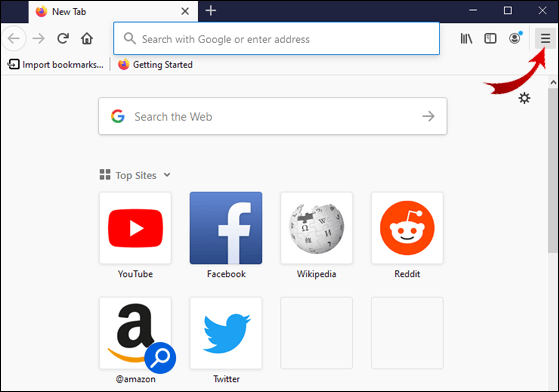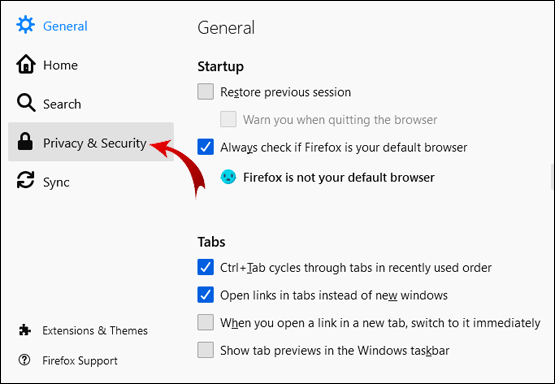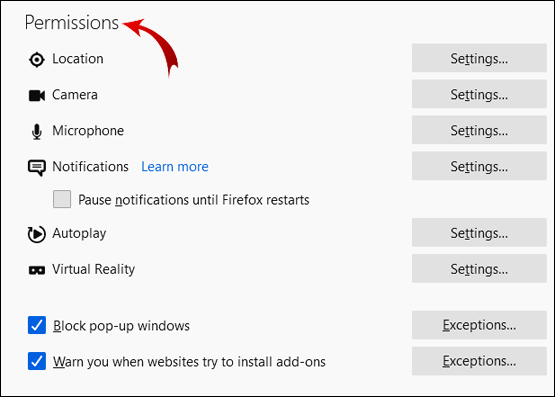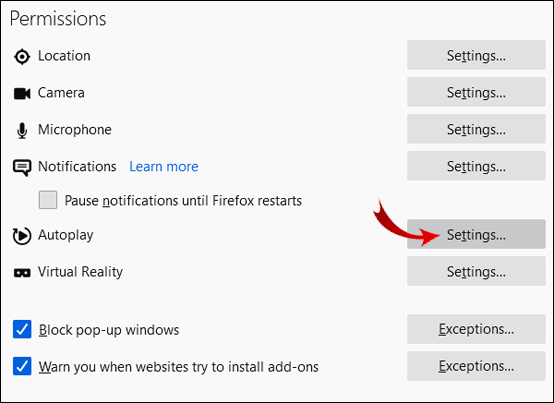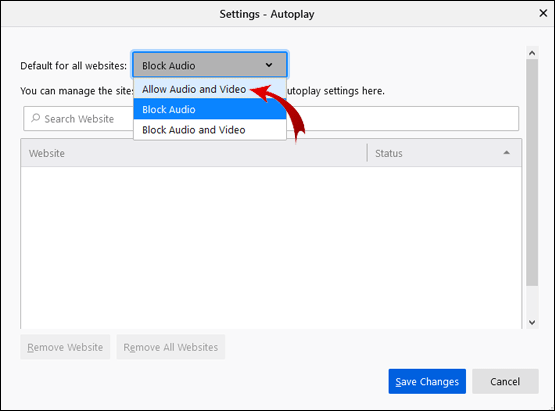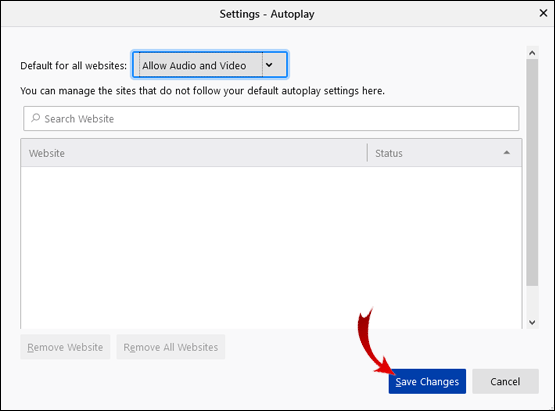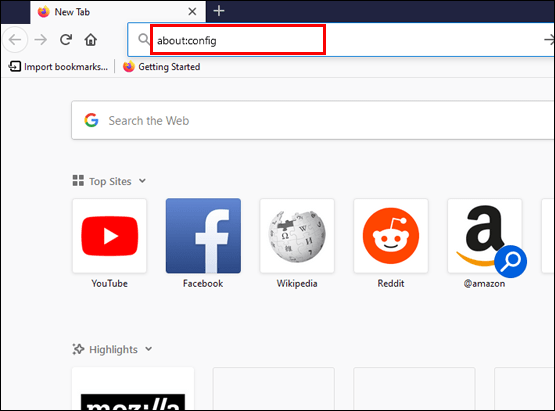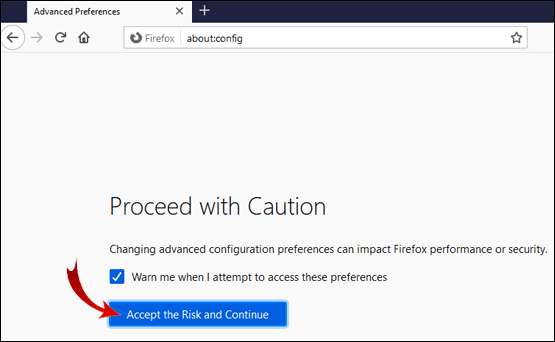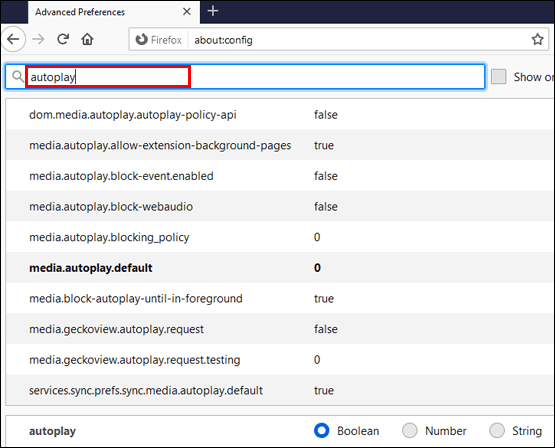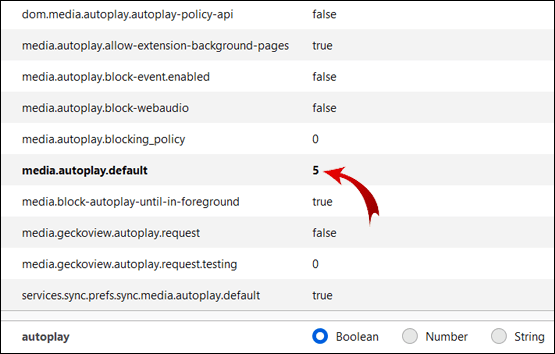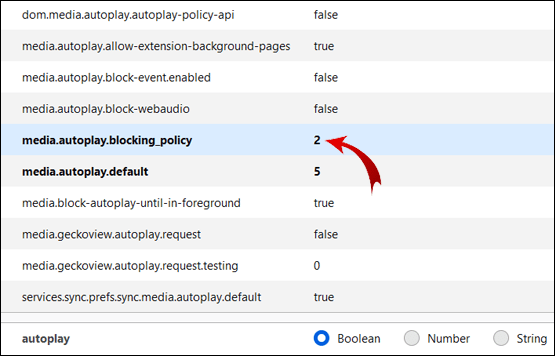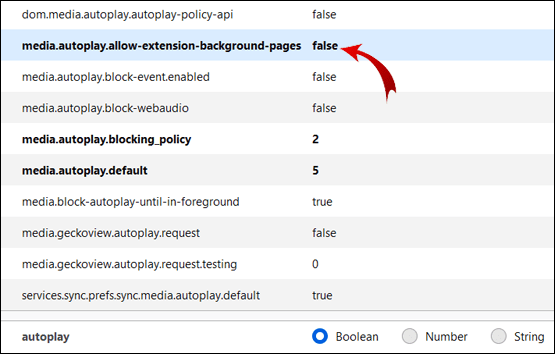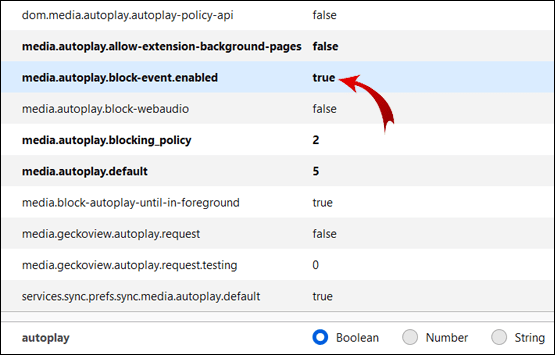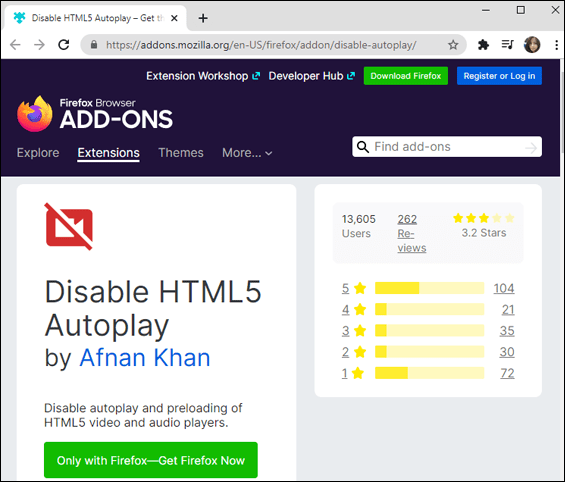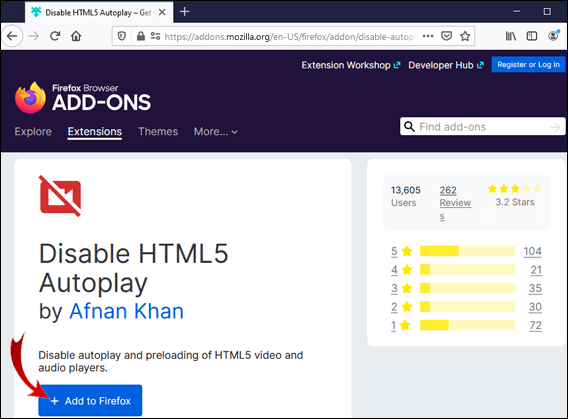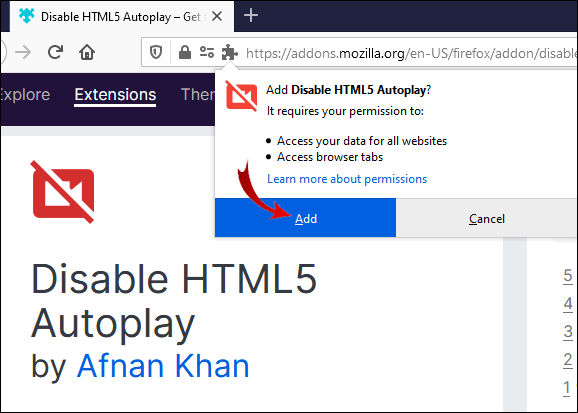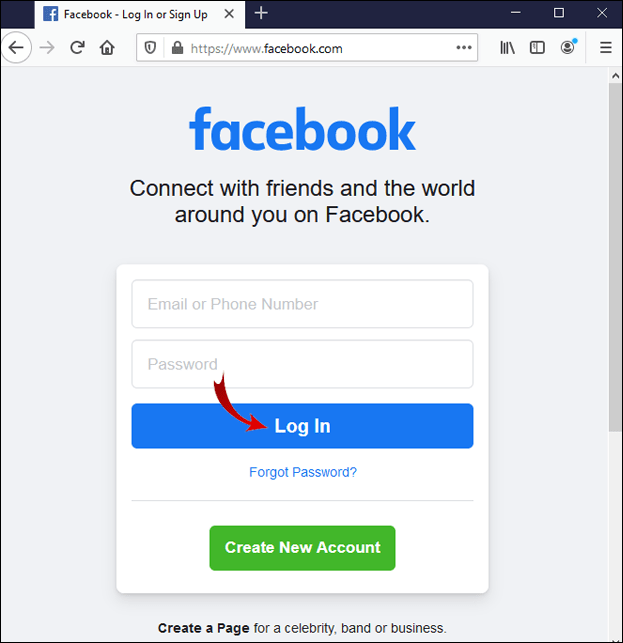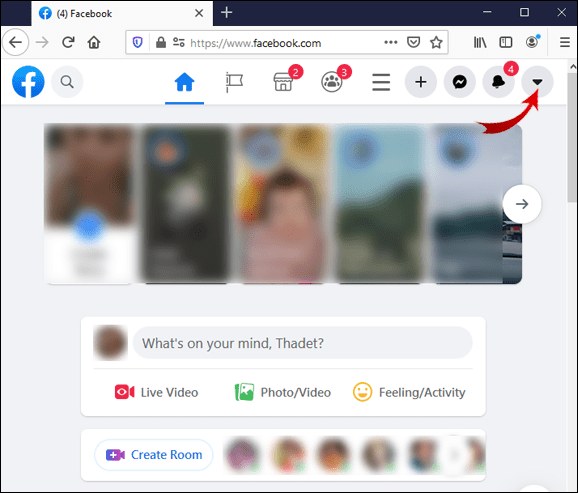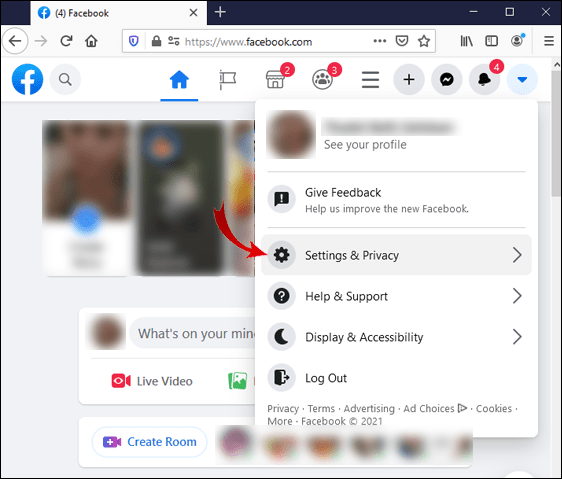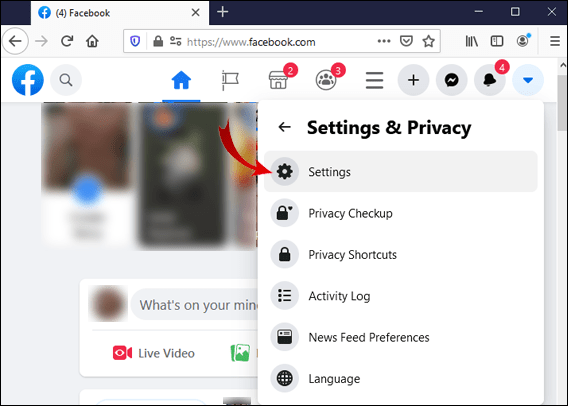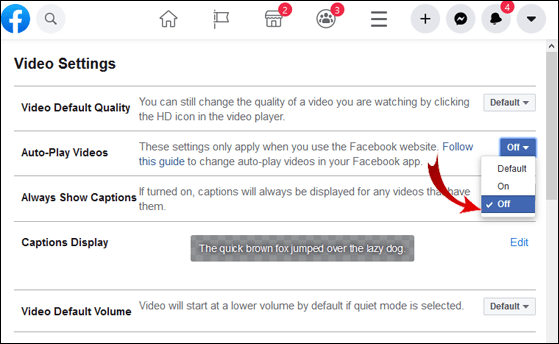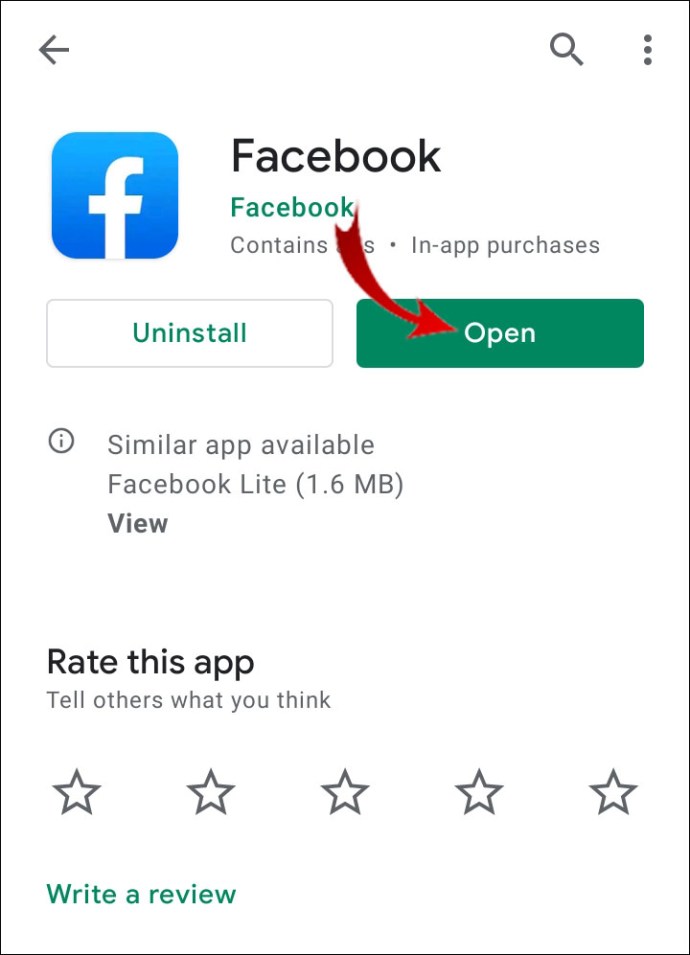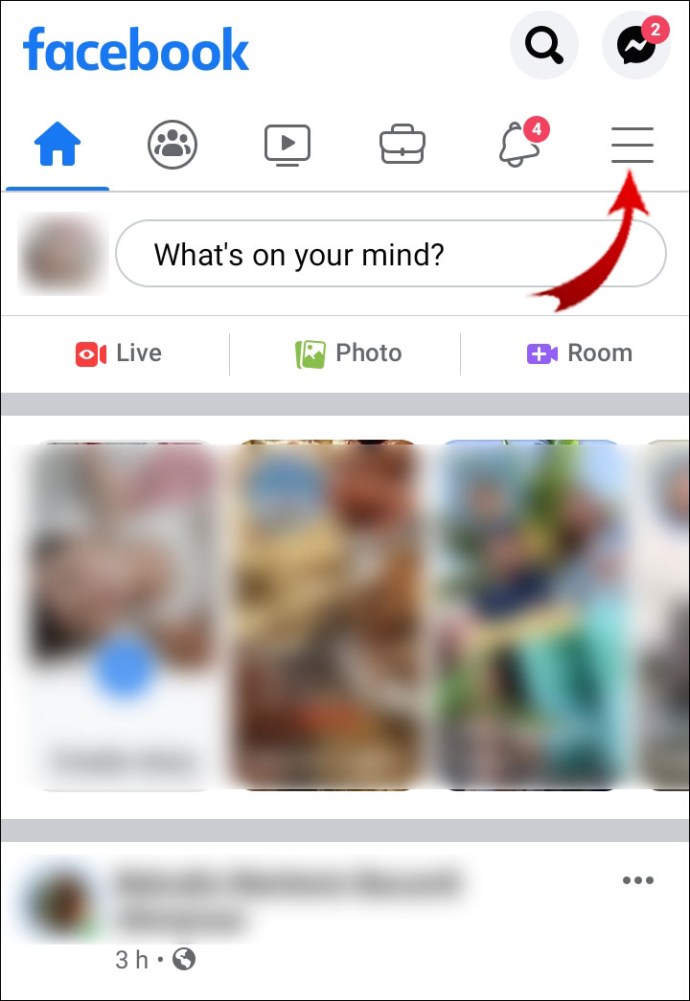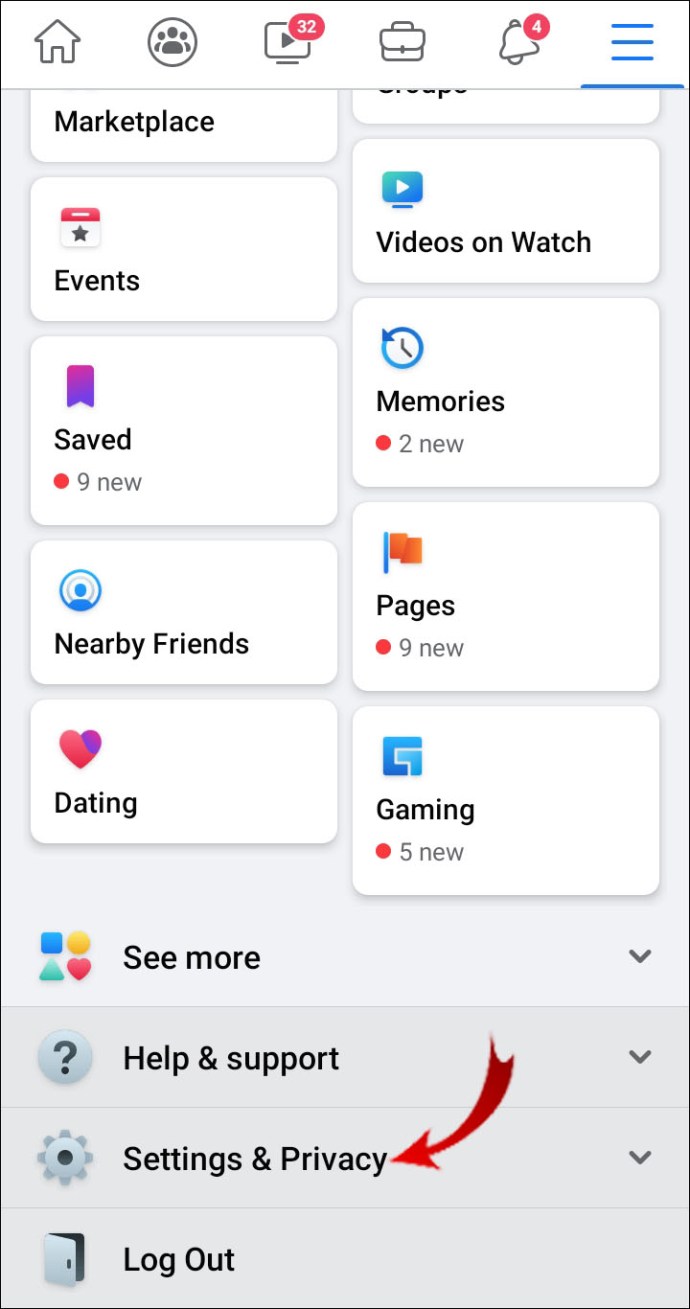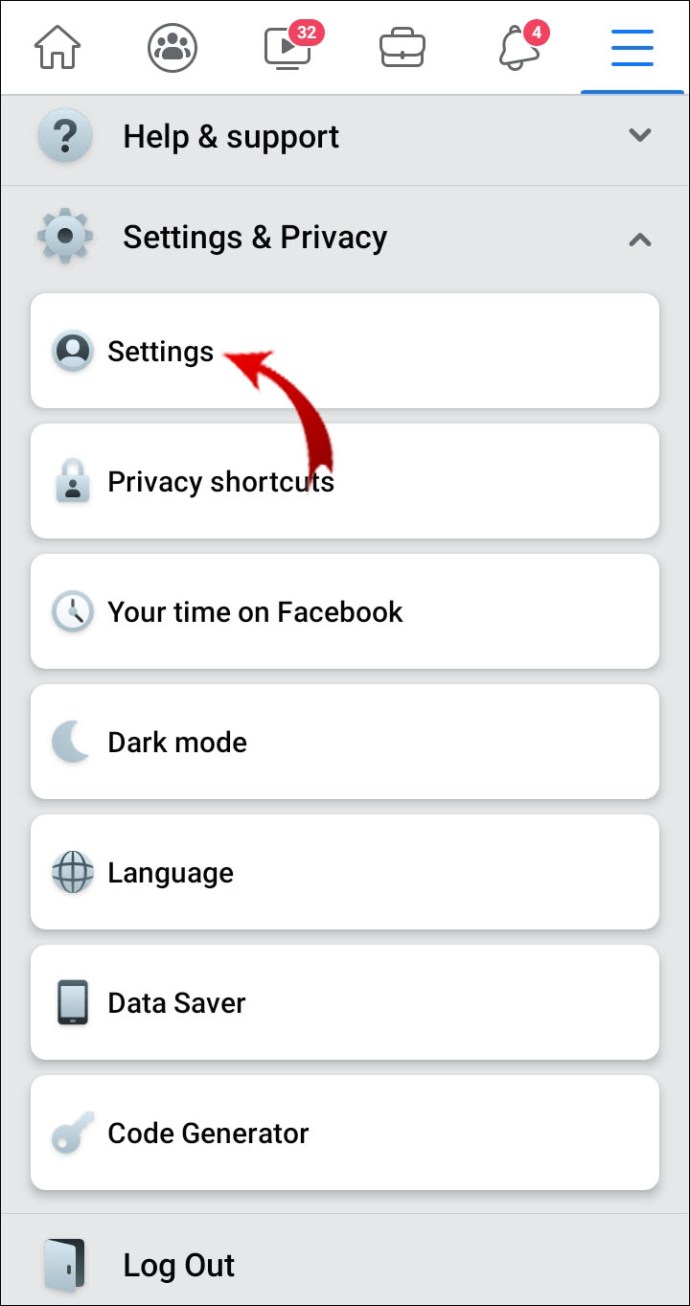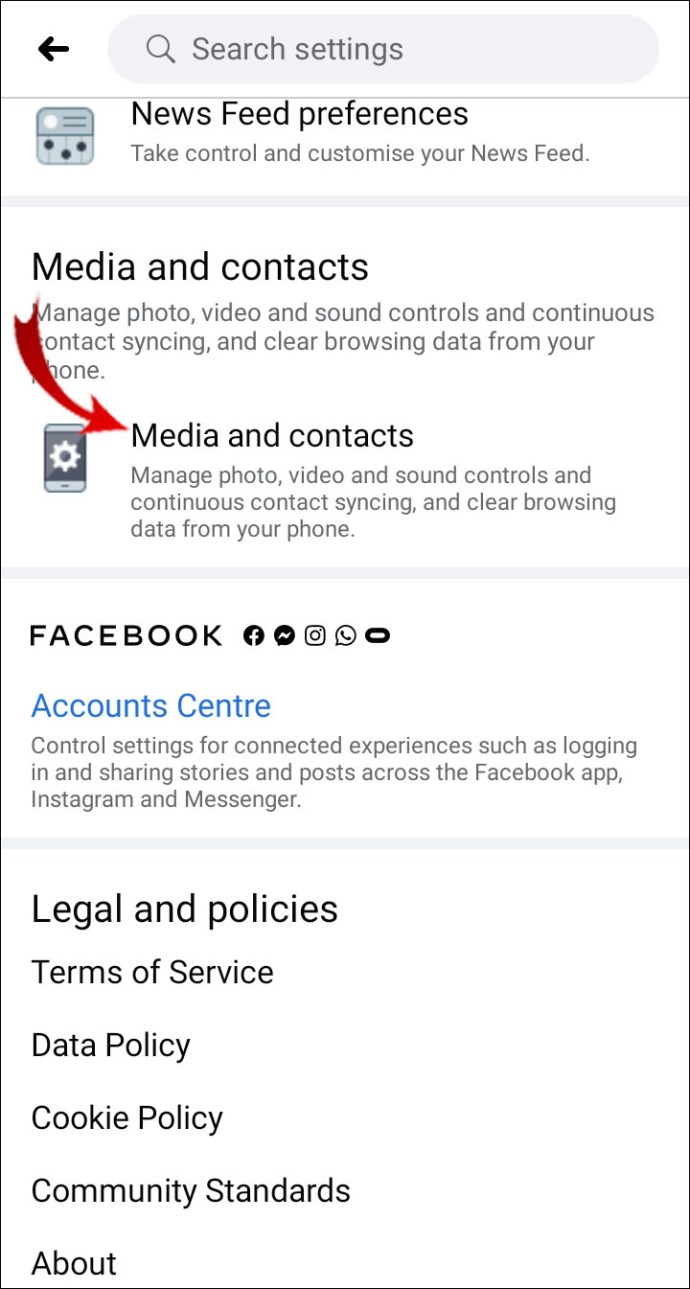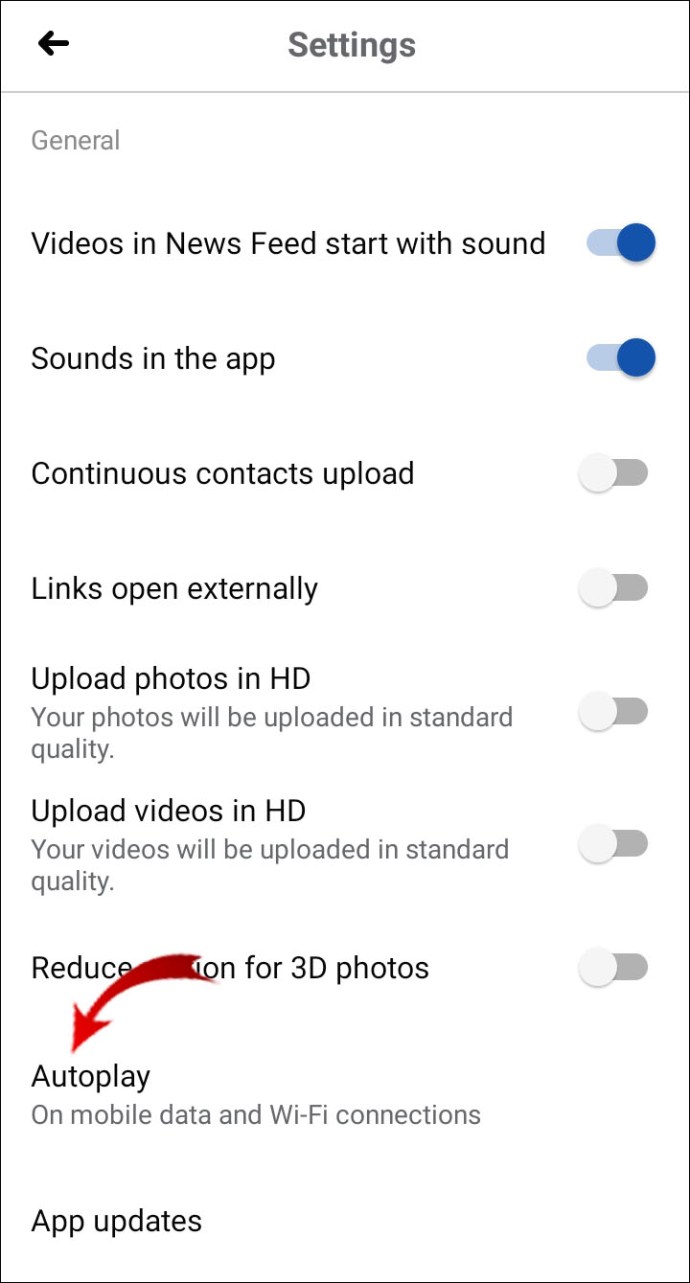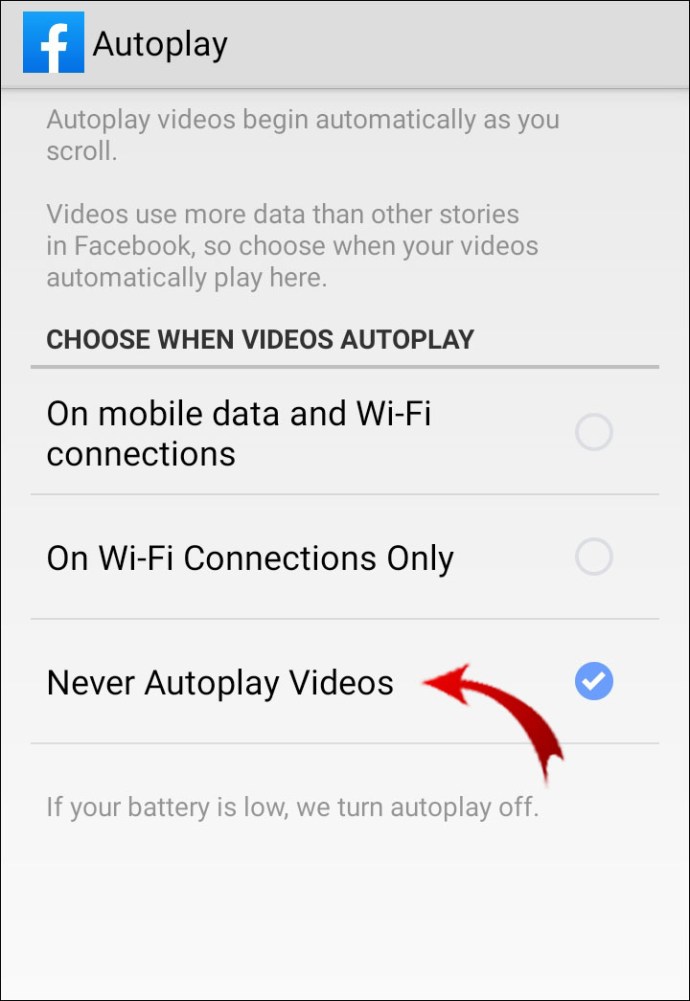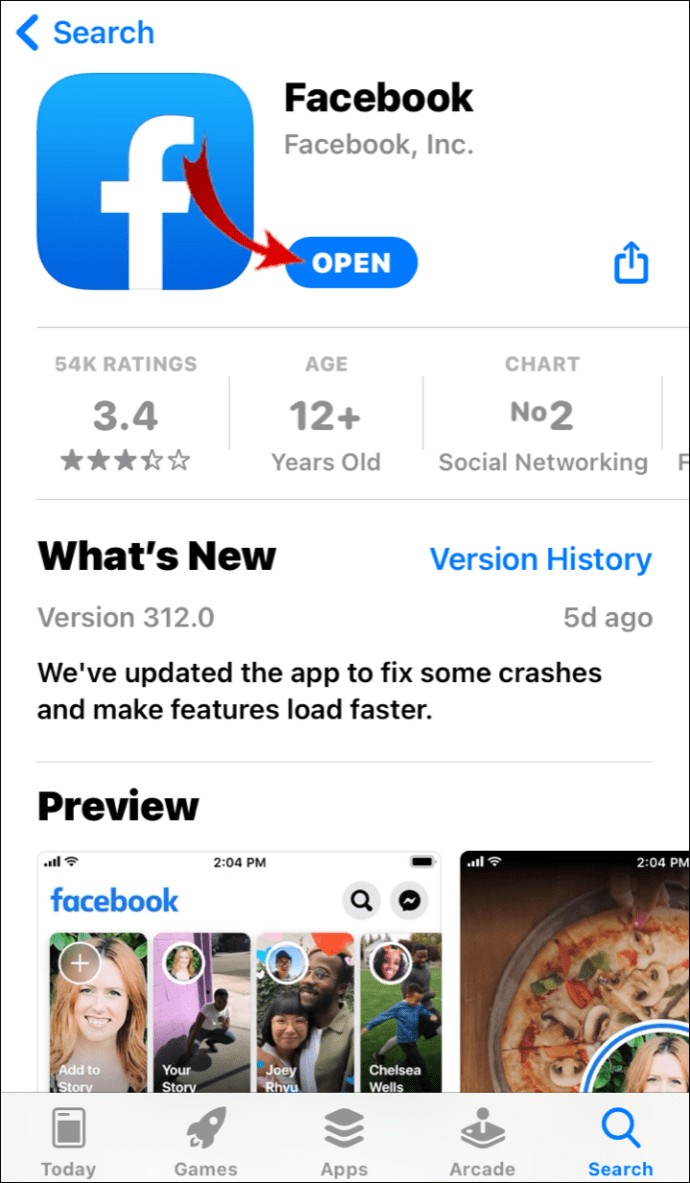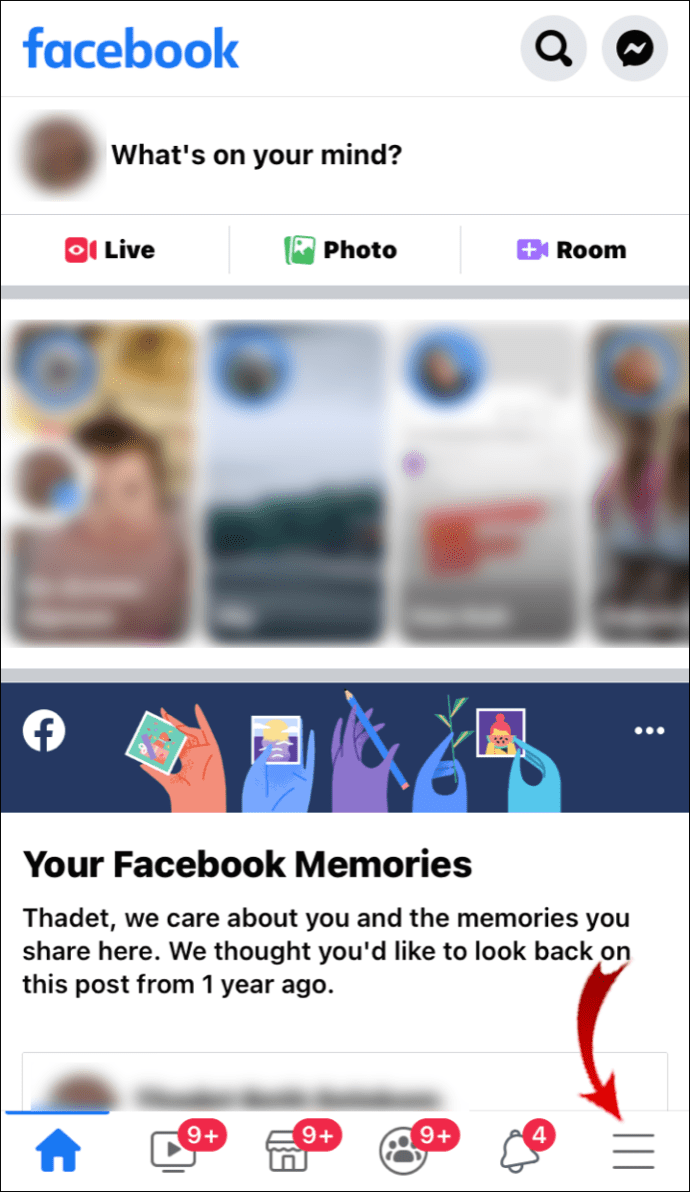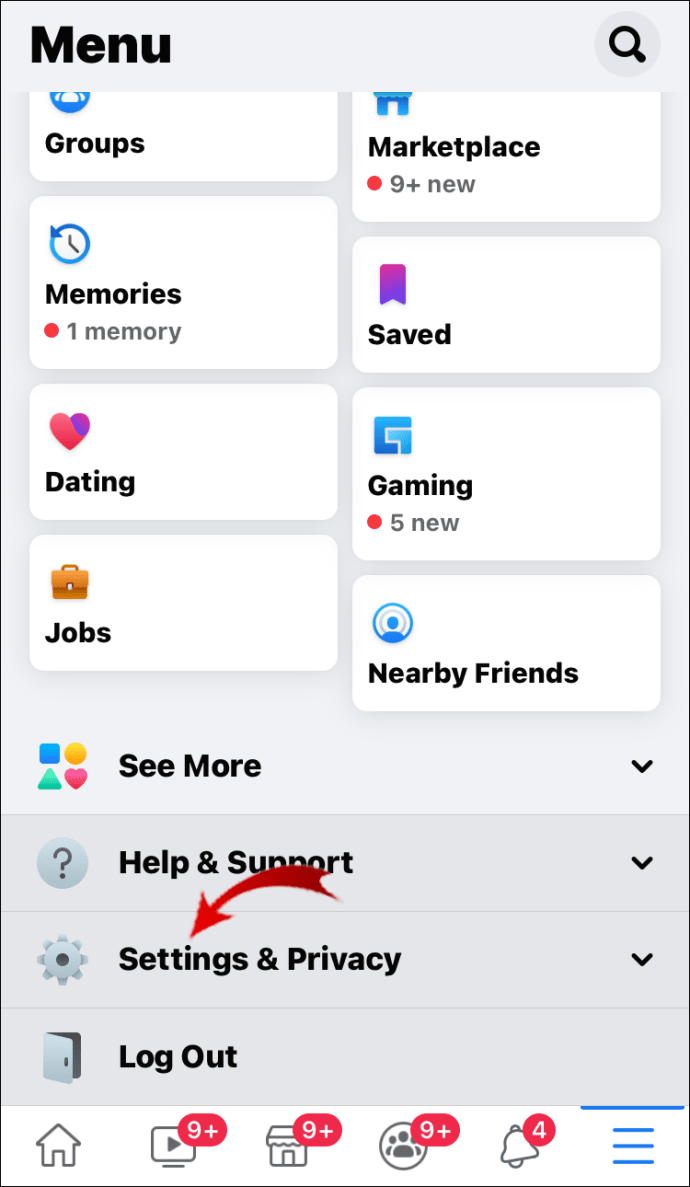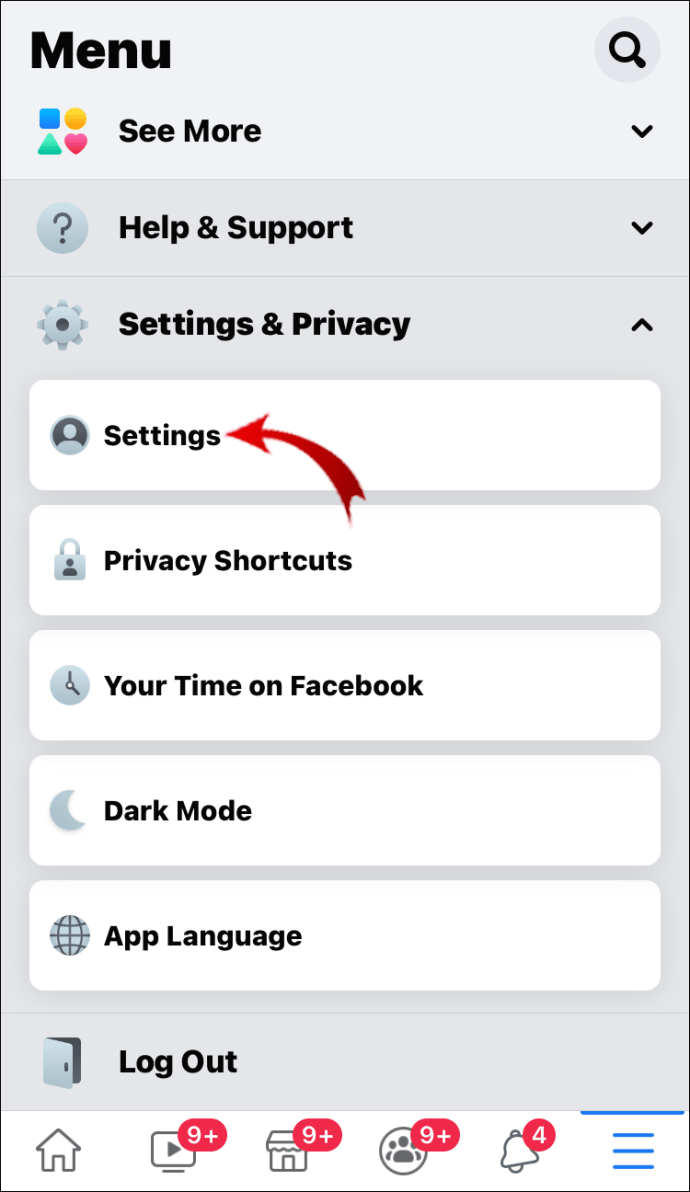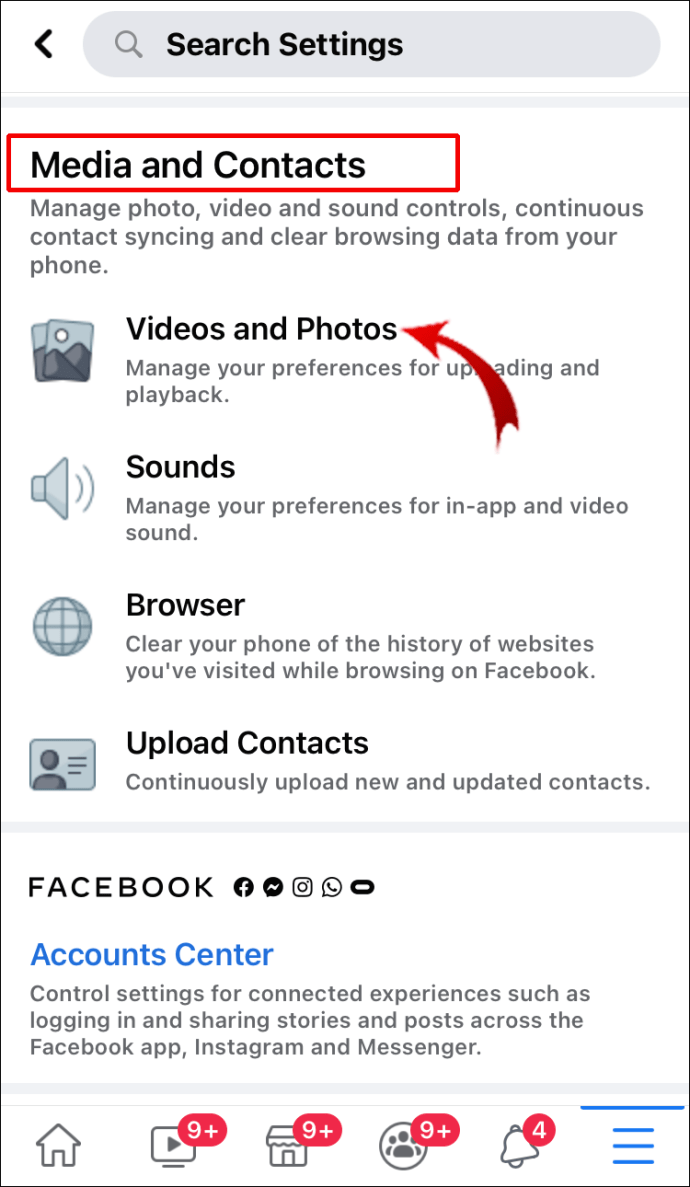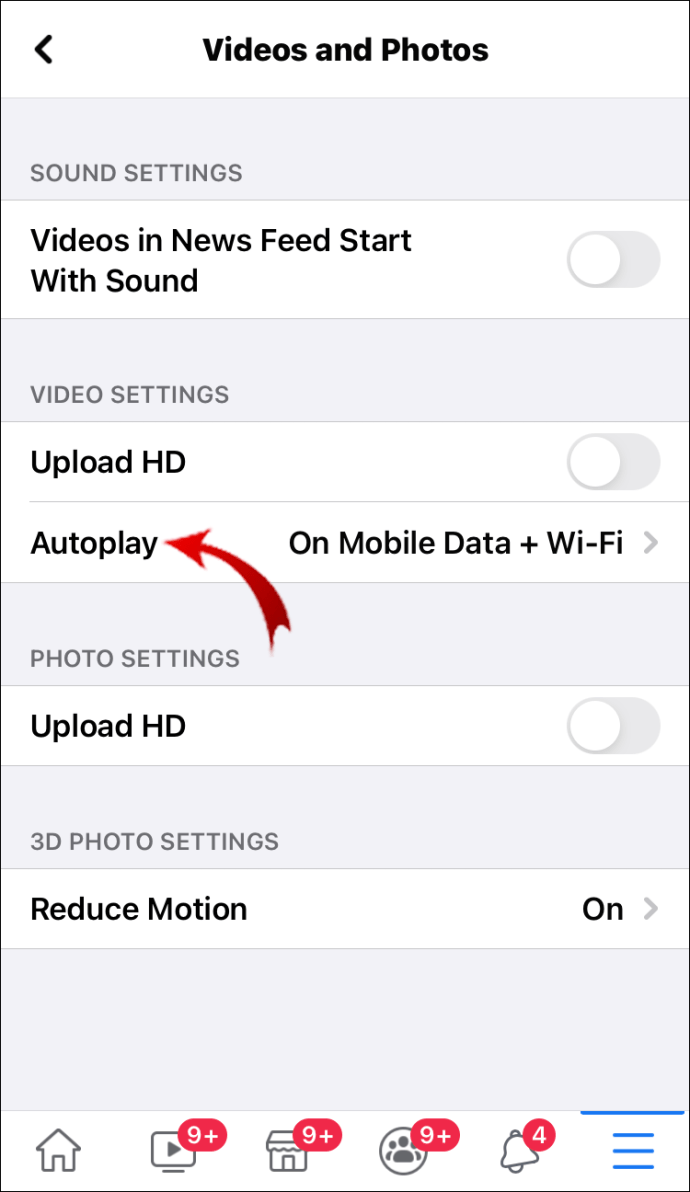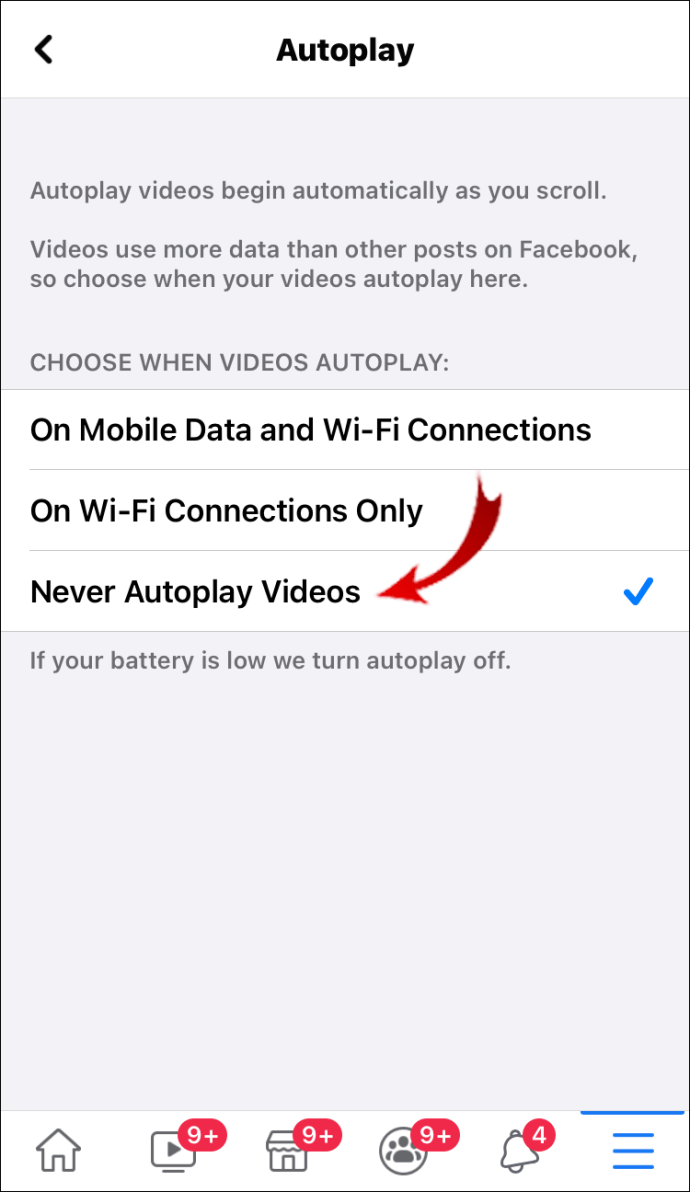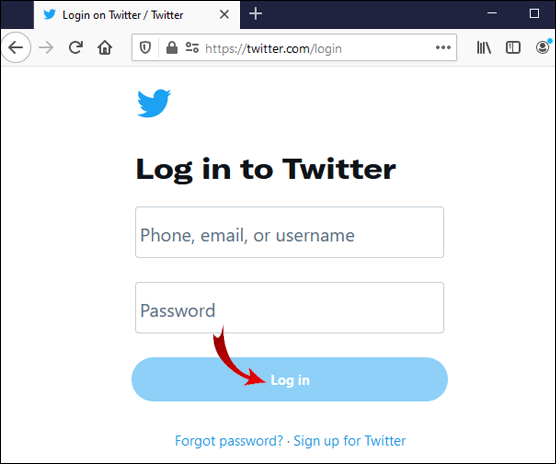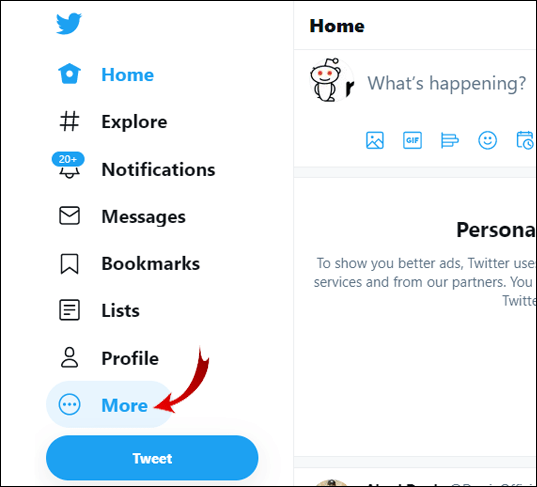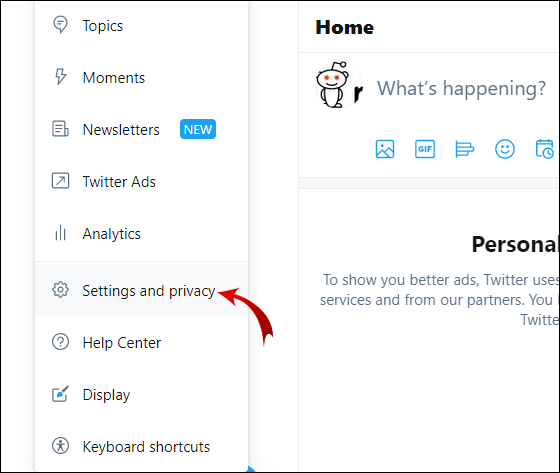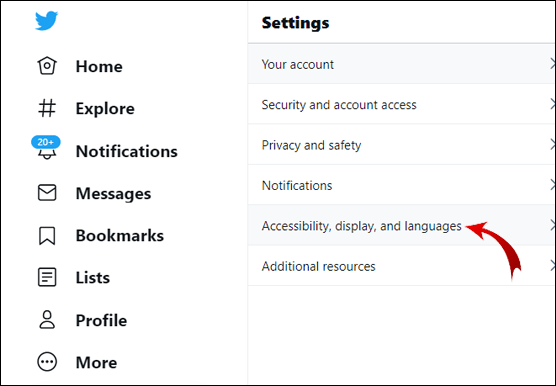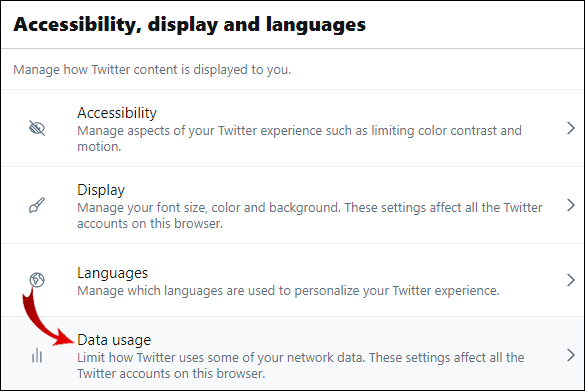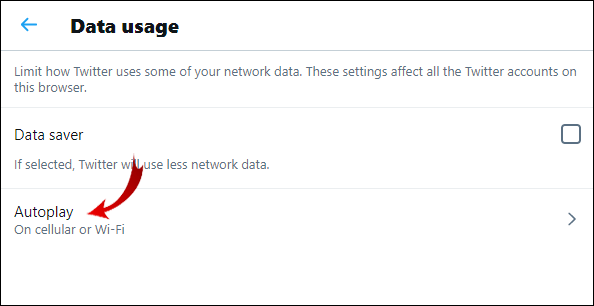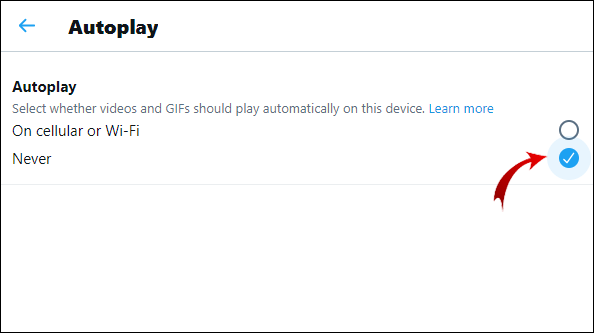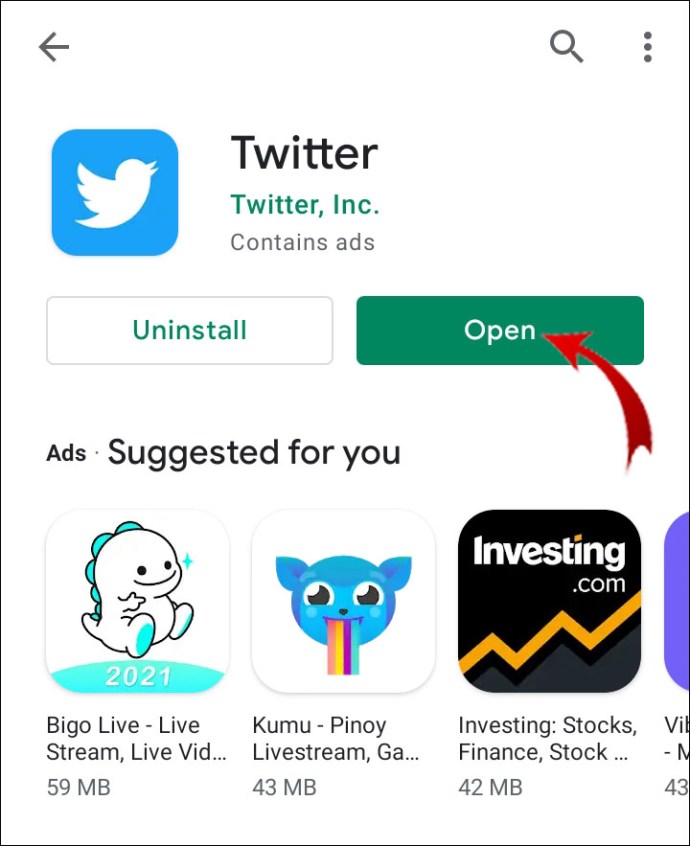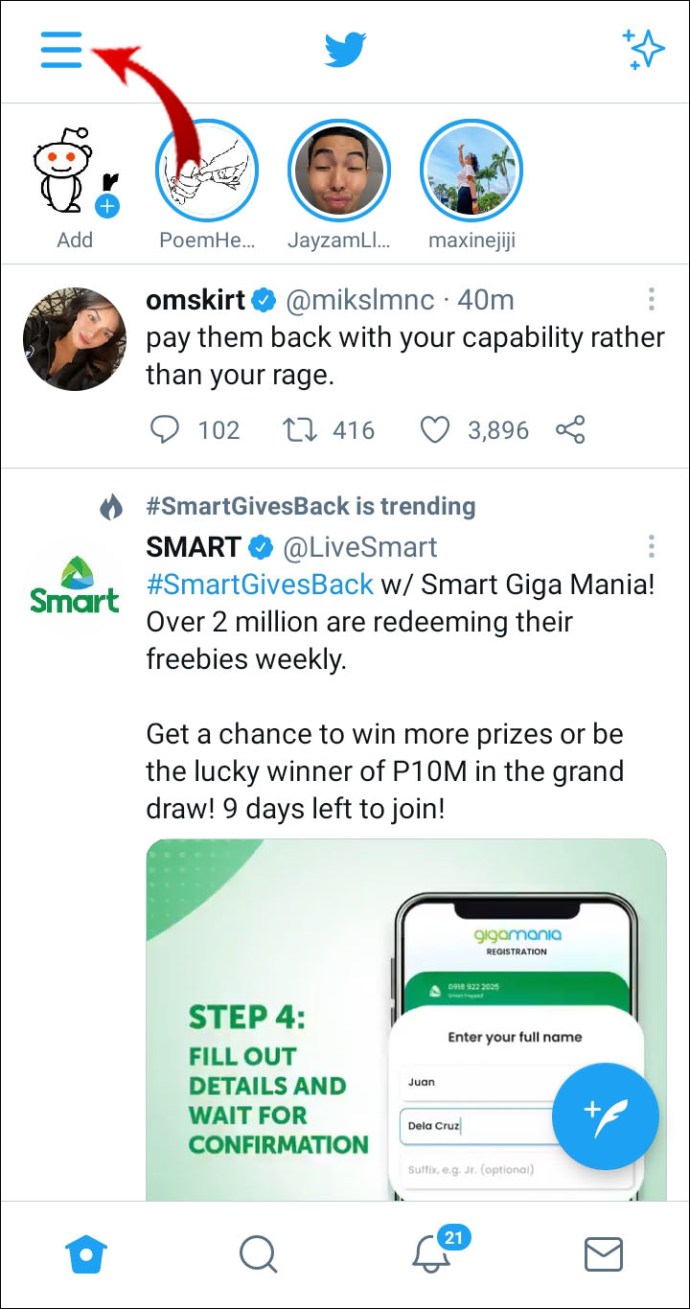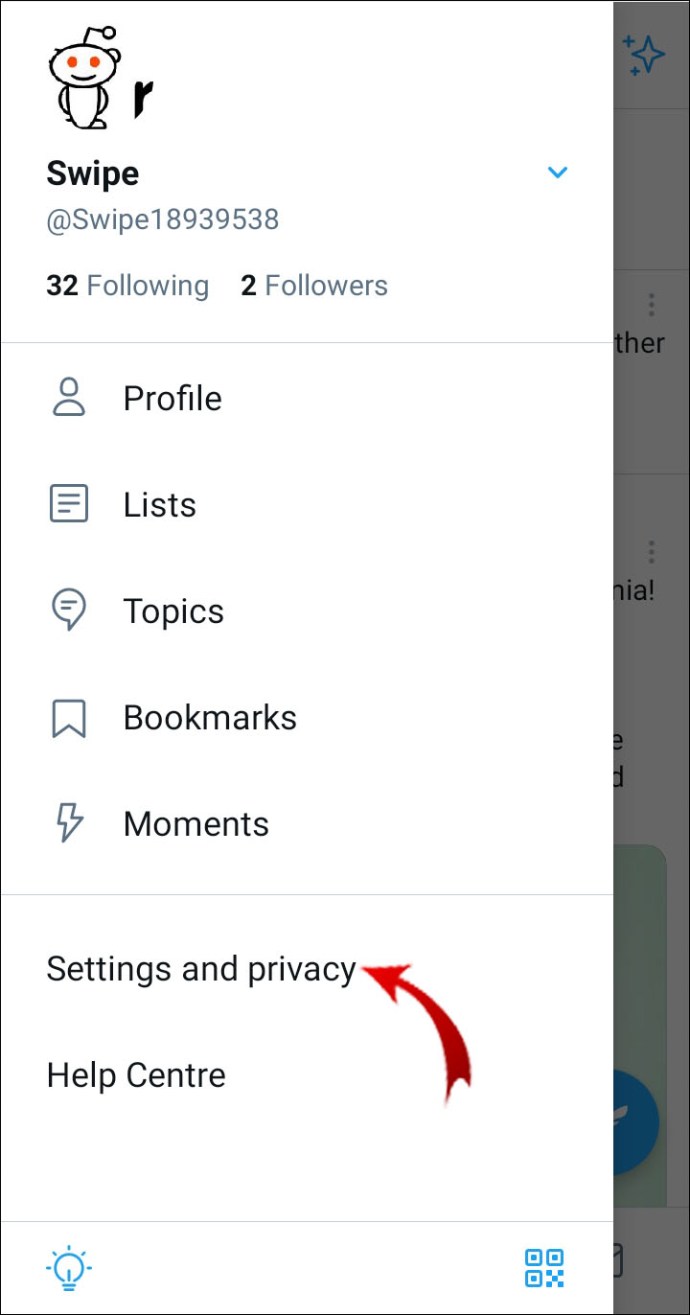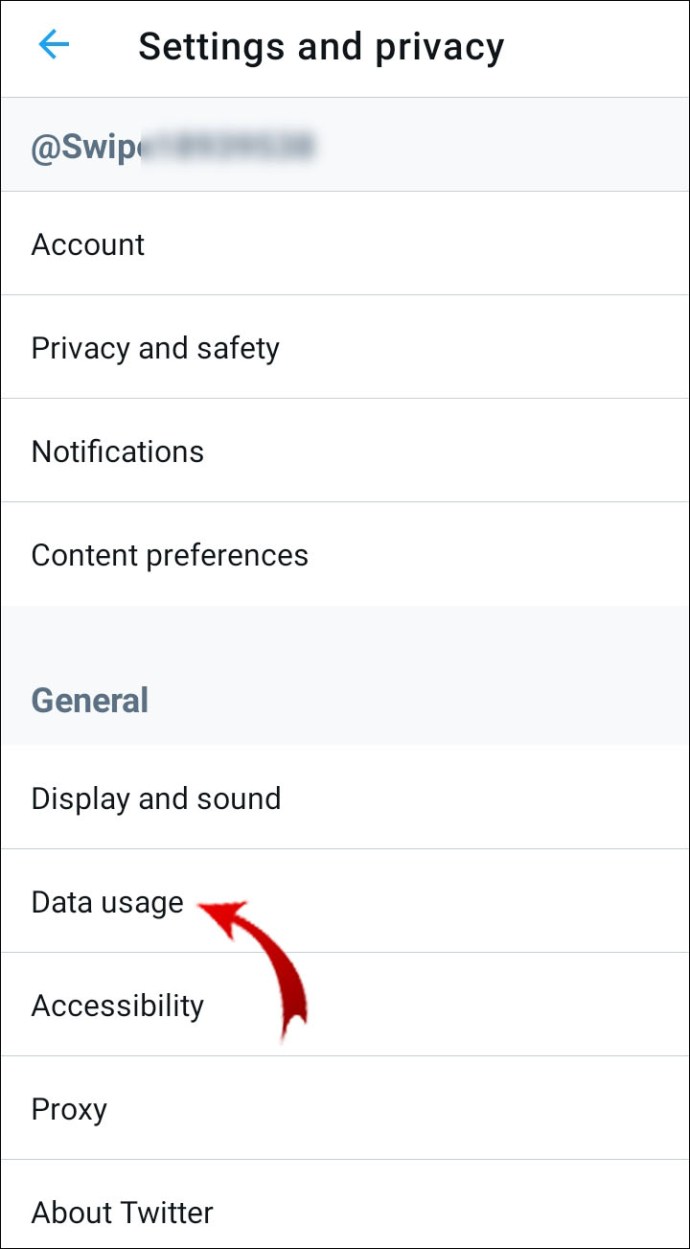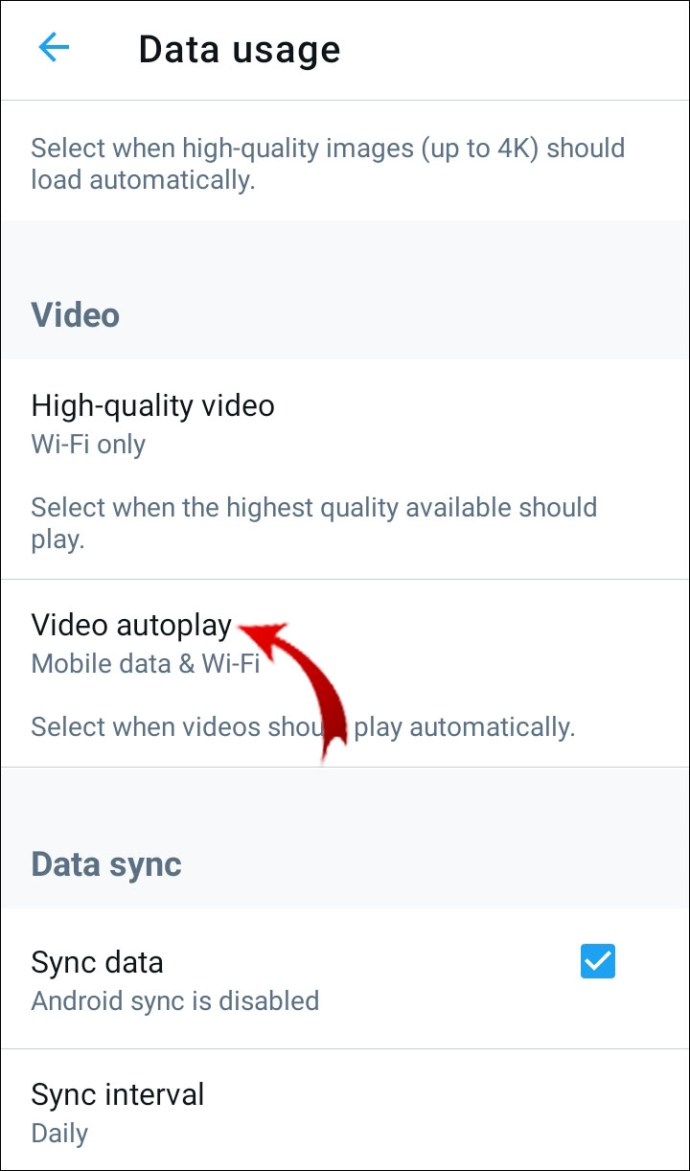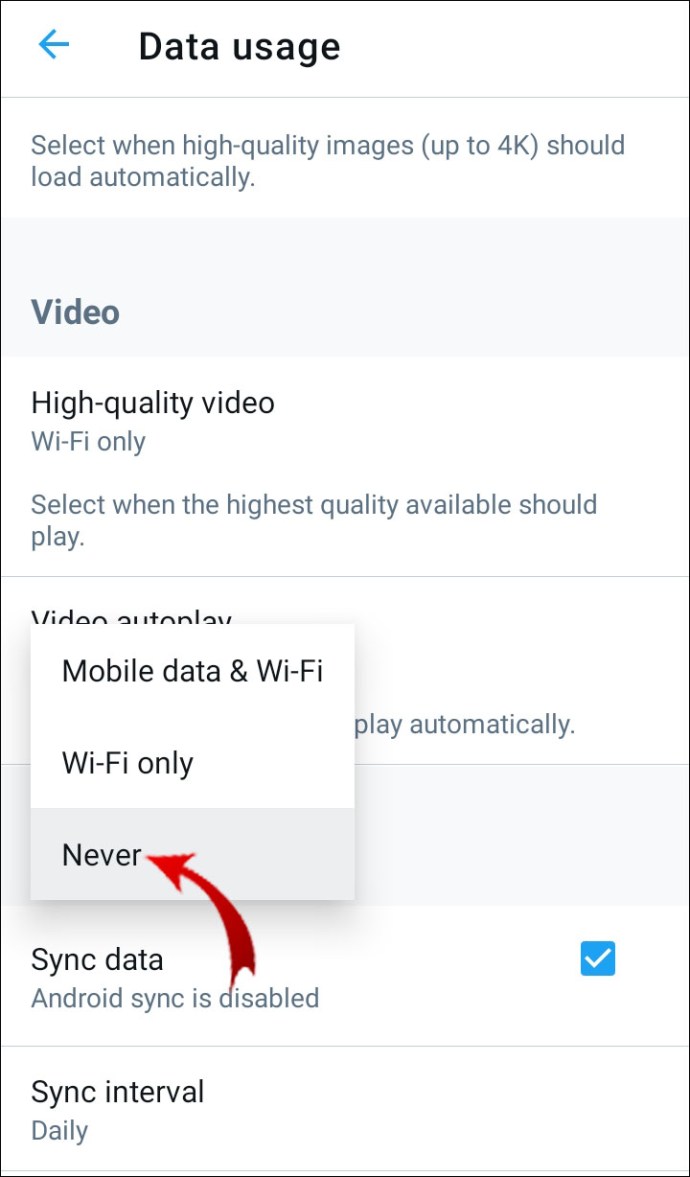כמה פעמים נכנסת לאתר בדפדפן Firefox שלך, רק כדי לראות סרטון מעצבן צץ? האם ברצונך לבטל את ההפעלה אוטומטית של סרטונים בדפדפן שלך?

אם כן, נראה לך כיצד להפסיק הפעלה אוטומטית של סרטונים בפיירפוקס. תלמד גם כיצד למנוע הפעלה אוטומטית של סרטונים בדפדפנים שולחניים וניידים אחרים, כמו גם השבתת תכונת ההפעלה האוטומטית בחלק מאפליקציות המדיה החברתית.
כיצד להפסיק הפעלה אוטומטית של סרטונים בפיירפוקס?
ל-Firefox יש תכונה מובנית שיכולה לעצור סרטונים מהפעלה אוטומטית בכל פעם שאתה נכנס לאתר. כל שעליכם לעשות הוא להיכנס להגדרות הדפדפן ולחסום הפעלה אוטומטית של אודיו ווידאו.
- הפעל את Firefox.

- בפינה השמאלית העליונה של המסך, לחץ על שלושת הקווים האופקיים.
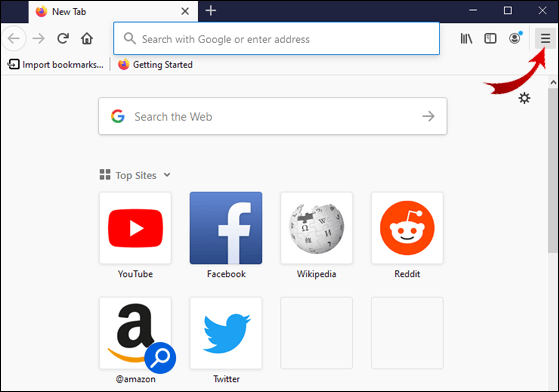
- לחץ על "אפשרויות".

- עבור אל "פרטיות ואבטחה".
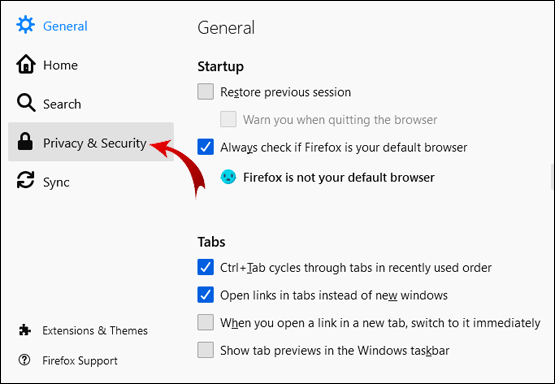
- גלול מטה לקטע "הרשאות".
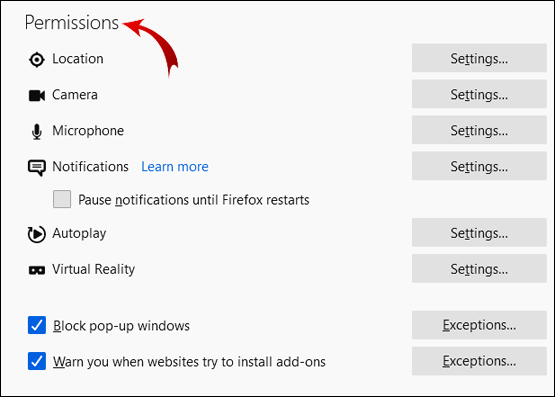
- לחץ על "הגדרות" לצד "הפעלה אוטומטית".
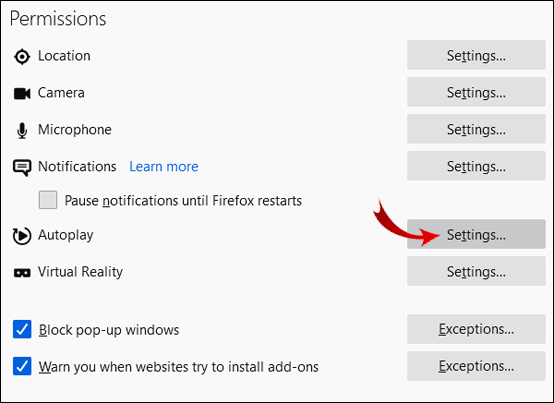
- לחץ על לחצן החץ הקטן ובחר "חסום אודיו ווידאו".
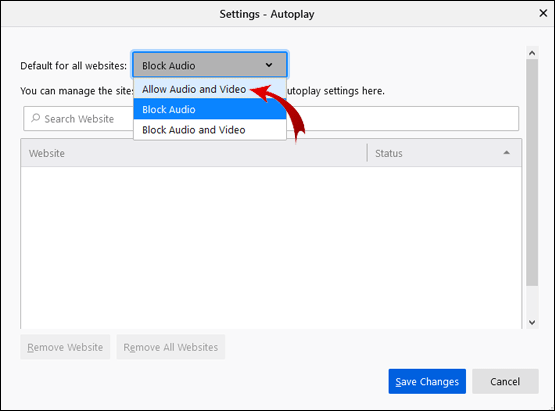
- לחץ על "שמור שינויים".
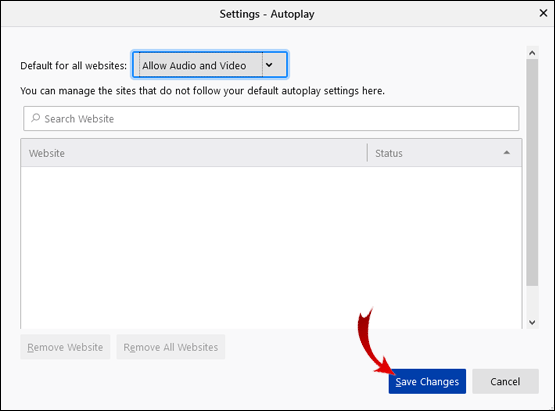
גדול! כעת, סרטונים קופצים לא אמורים לפעול באופן אוטומטי.
שימוש בעורך התצורה של Firefox
אם סרטונים ממשיכים לצוץ באתרים מסוימים, אתה יכול להשתמש בשיטה מתקדמת יותר. עורך התצורה של Firefox מאפשר לך לכוונן את חווית הגלישה שלך בדפדפן שלהם. אחת האפשרויות שהיא מספקת היא השבתת ההפעלה האוטומטית של סרטונים לחלוטין.
- פתח את דפדפן Firefox שלך.

- בשורת החיפוש בחלק העליון של המסך, הקלד "about:config" והקש ''Enter''.
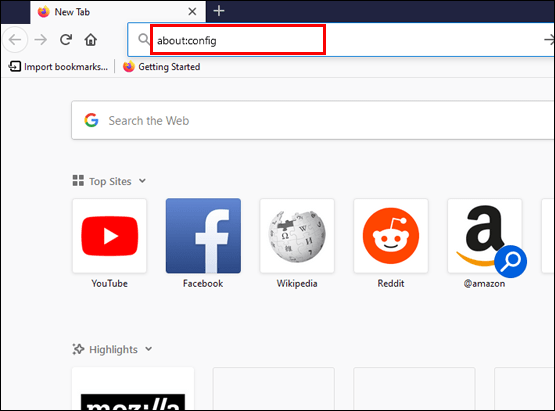
- לחץ על "קבל את הסיכון והמשך".
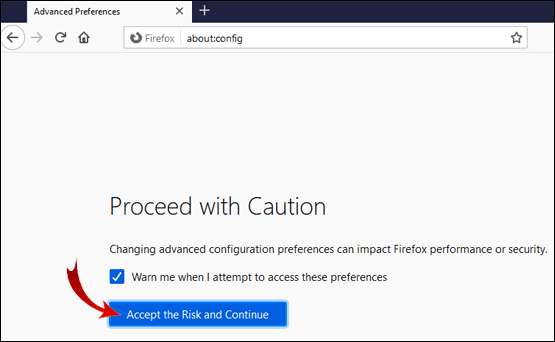
- הקלד "הפעלה אוטומטית" בשורת החיפוש.
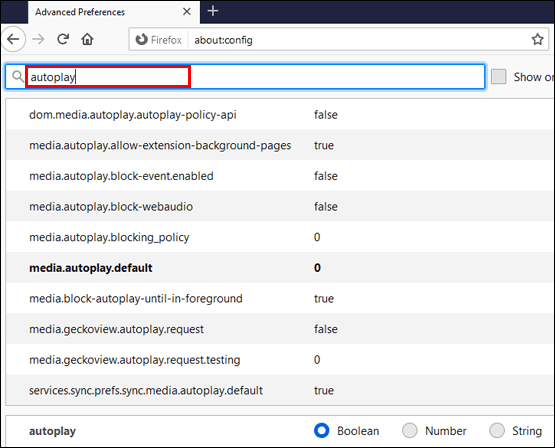
הערה: בשלבים 2 ו-3, אל תקליד את המרכאות.
כעת, תראה את רשימת העדפות ההפעלה האוטומטית בפיירפוקס. אתה יכול לשנות את הערך האמיתי/לא נכון על ידי שימוש בלחצן החלפת מצב. לגבי ערכים שיש להם מספרים, השתמש בכפתור העיפרון.
זו רשימת ההעדפות והערכים המשוערים שלהן:
- media.autoplay.default = 5
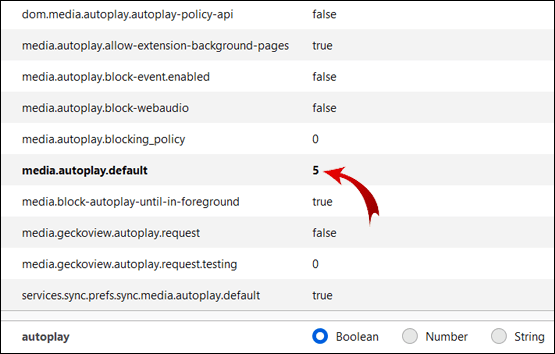
- media.autoplay.blocking_policy = 2
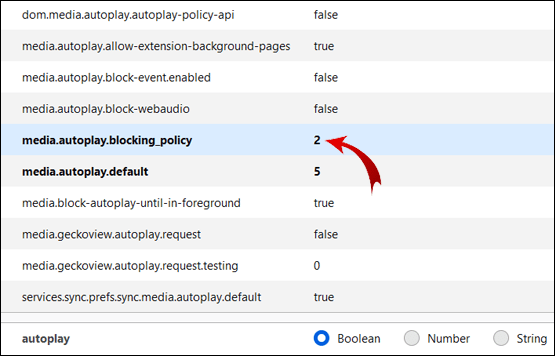
- media.autoplay.allow-extension-background-pages = false
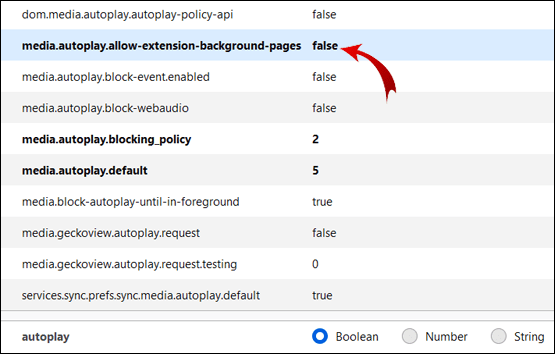
- media.autoplay.block-event.enabled = true
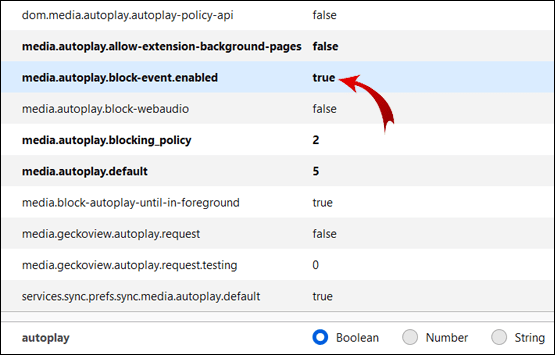
עליך לערוך העדפות ספציפיות אלה עבור כל הסרטונים בדפדפן שלך כדי להפסיק לפעול באופן אוטומטי.
הערה: כדי לבדוק אם זה עובד, עבור ליוטיוב ולחץ על סרטון כלשהו. אם עשית הכל נכון, הסרטון לא אמור להתחיל באופן אוטומטי.
כיצד להפסיק הפעלה אוטומטית בפיירפוקס עם הרחבה?
אם אינך רוצה לטרוח עם עורך התצורה של Firefox, תוכל להוסיף לדפדפן הרחבה שתמנע מסרטוני HTML5 לפעול באופן אוטומטי.
- עבור אל דף הפעלה אוטומטית של HTML5.
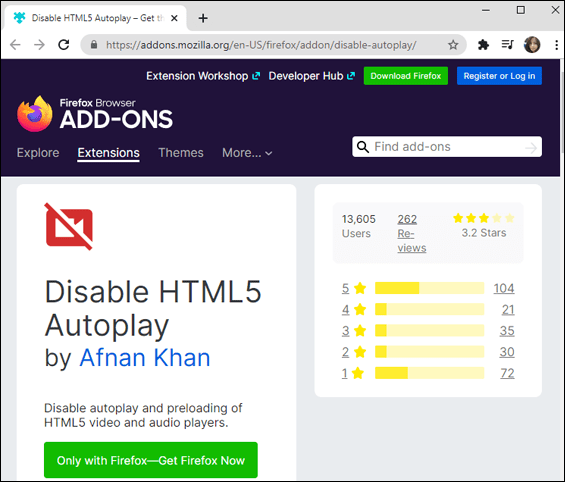
- לחץ על "הוסף לפיירפוקס".
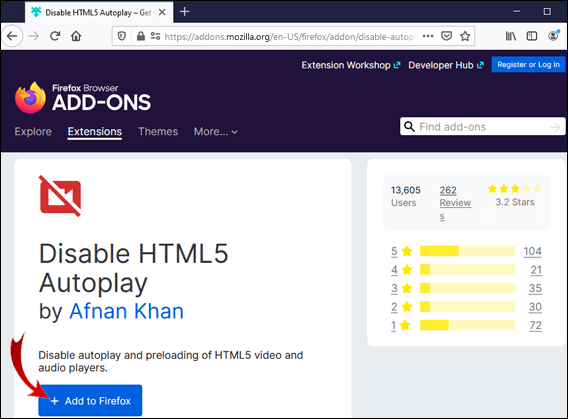
- בתפריט המוקפץ, לחץ על "הוסף".
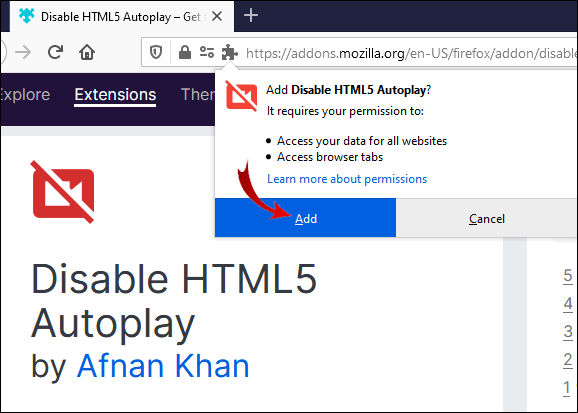
הַצלָחָה! התוסף יחסום כעת באופן אוטומטי סרטוני HTML5 בדפדפן Firefox שלך.
כיצד לחסום תוכן אוטומטי של הפעלה אוטומטית?
לפעמים אתה רוצה רק לחסום תוכן של מדיה חברתית. זה יכול להיות מעצבן (ומביך) כשסרטון מתחיל פתאום להתנגן במלוא העוצמה בזמן שאתה גולש כלאחר יד בפייסבוק, בטוויטר או באינסטגרם שלך.
למרבה המזל, פייסבוק וטוויטר נותנות לך את האפשרות להשבית הפעלה אוטומטית של סרטונים. אתה יכול להתאים זאת גם בדפדפן וגם באפליקציות לנייד.
פייסבוק (דפדפן)
- היכנס לחשבון הפייסבוק שלך.
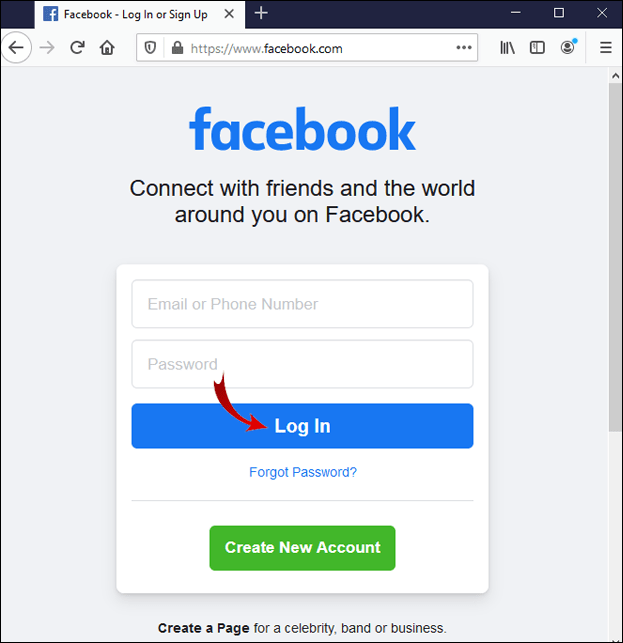
- בפינה השמאלית העליונה של המסך, לחץ על לחצן החץ הקטן.
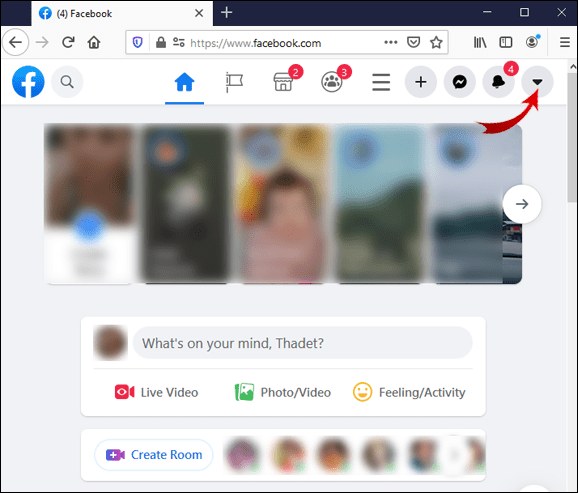
- עבור אל "הגדרות ופרטיות".
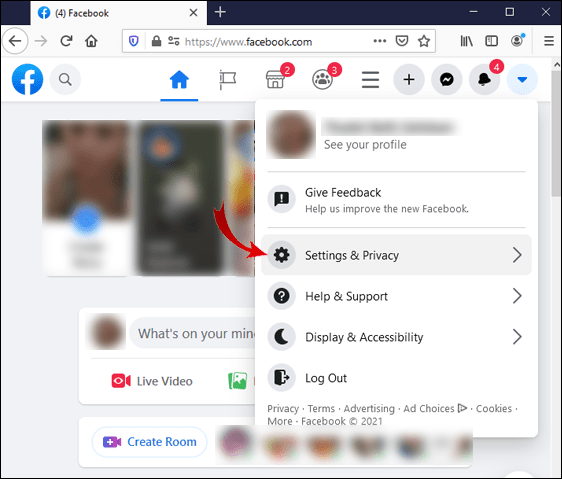
- בחר "הגדרות".
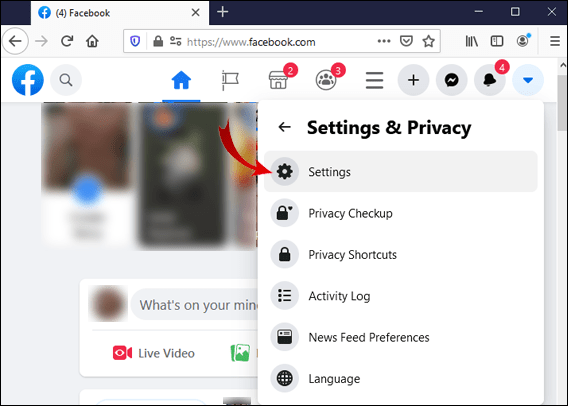
- באפשרות "הפעלה אוטומטית של סרטונים", לחץ על לחצן החץ הקטן ובחר "כבוי".
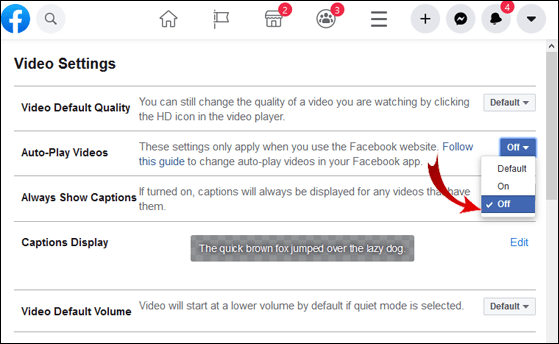
פייסבוק (אנדרואיד)
- פתח את אפליקציית פייסבוק.
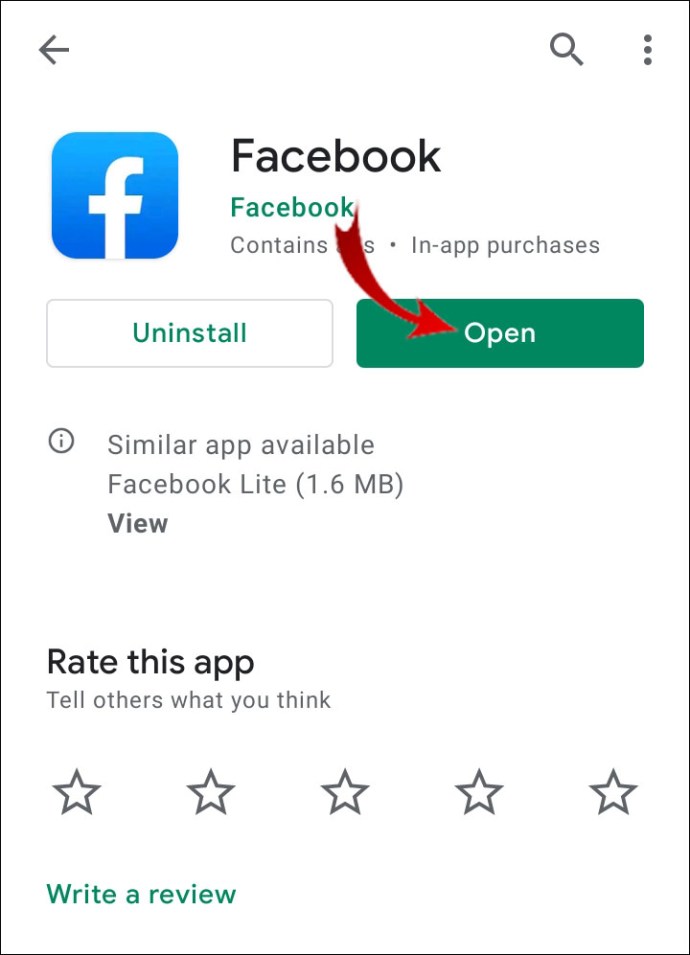
- בפינה השמאלית העליונה של המסך, הקש על שלושת הקווים האופקיים.
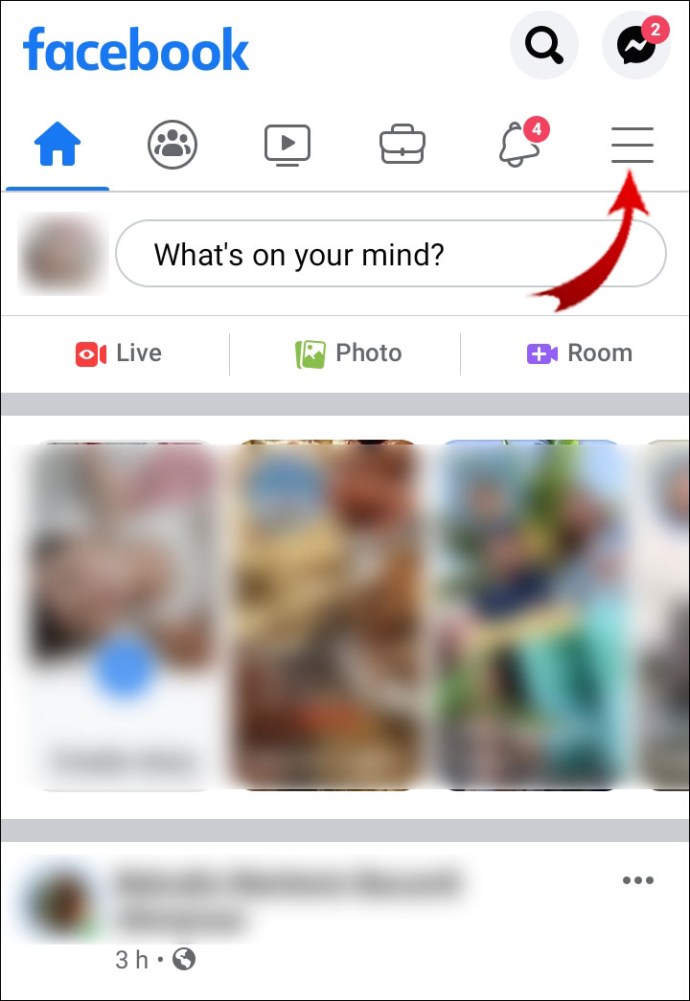
- גלול מטה והקש על "הגדרות ופרטיות".
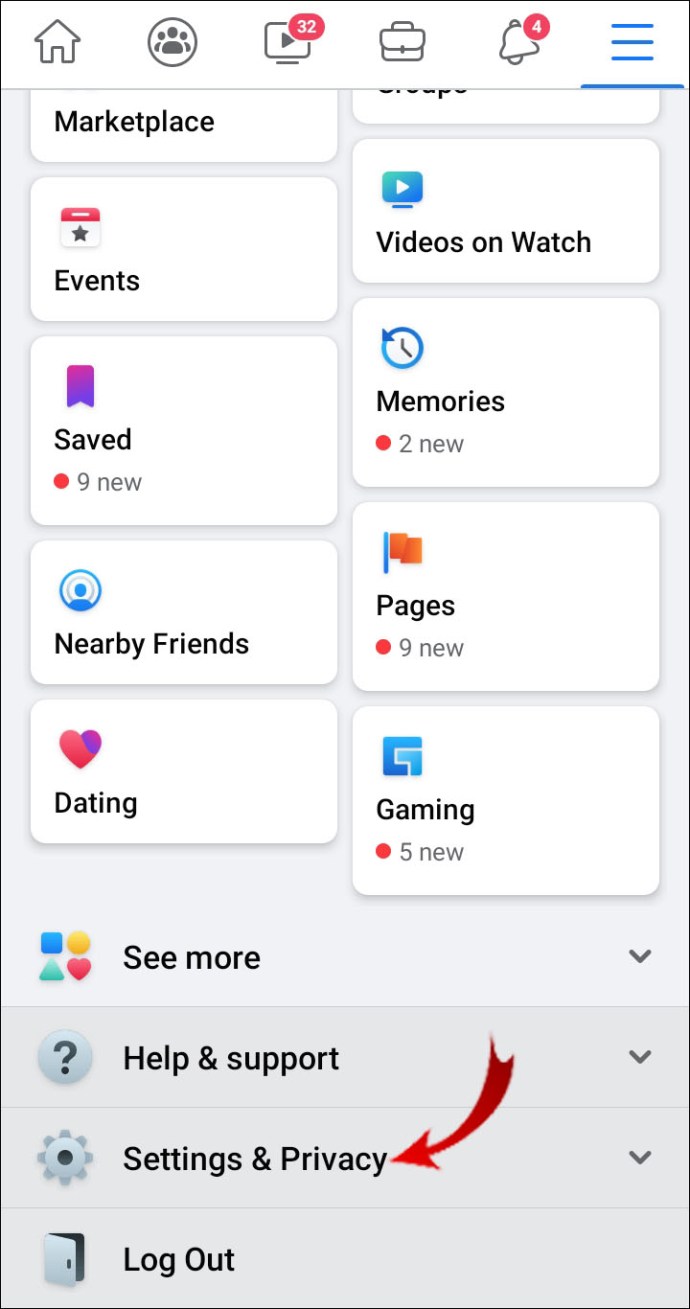
- הקש על "הגדרות".
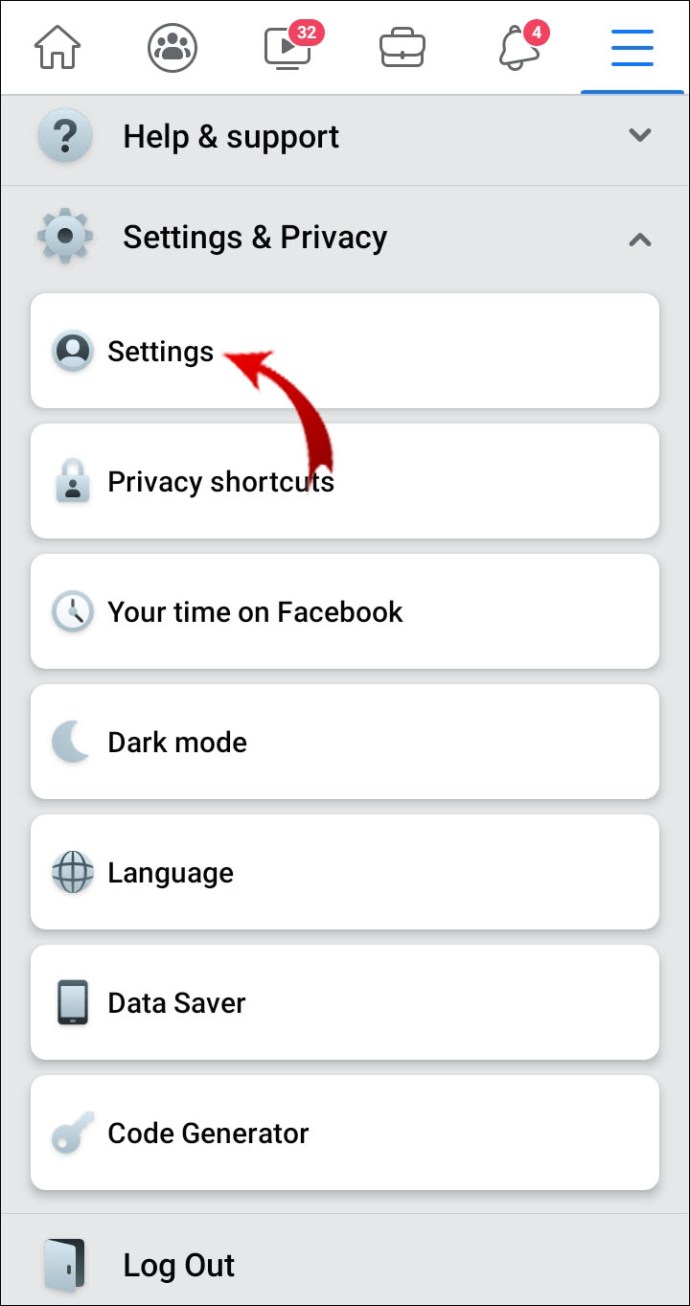
- גלול מטה לתחתית והקש על "מדיה ואנשי קשר."
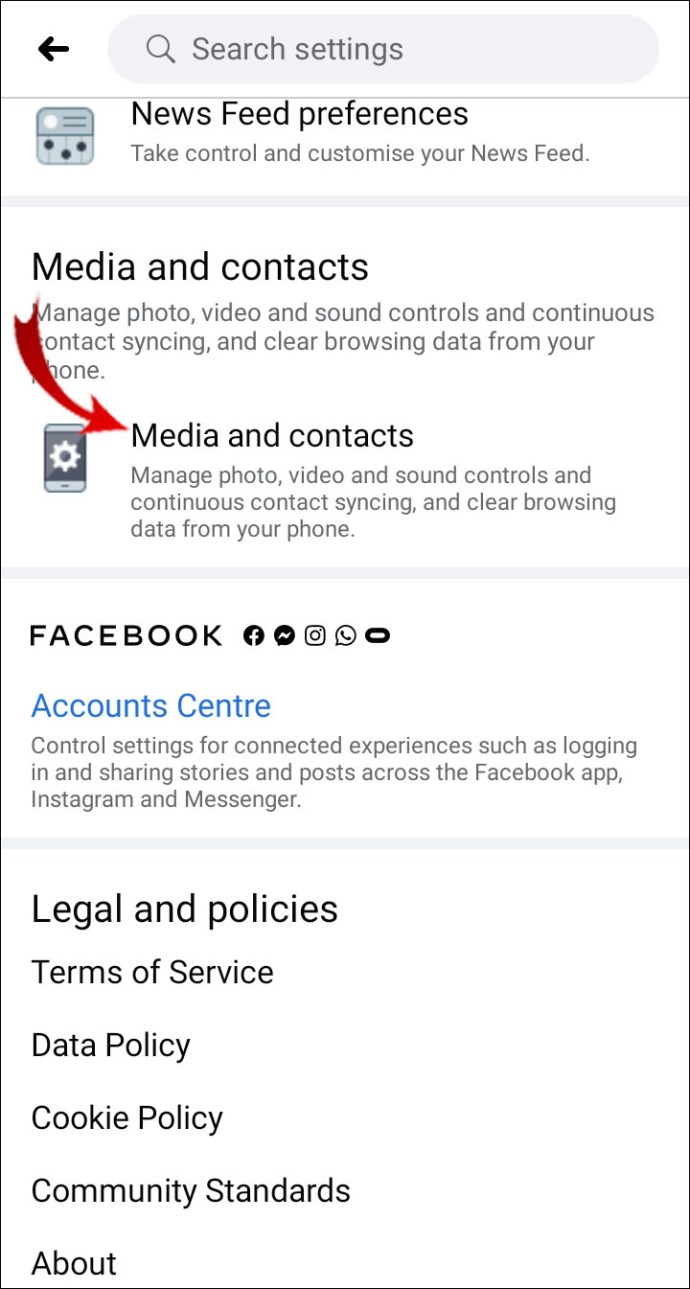
- הקש על "הפעלה אוטומטית".
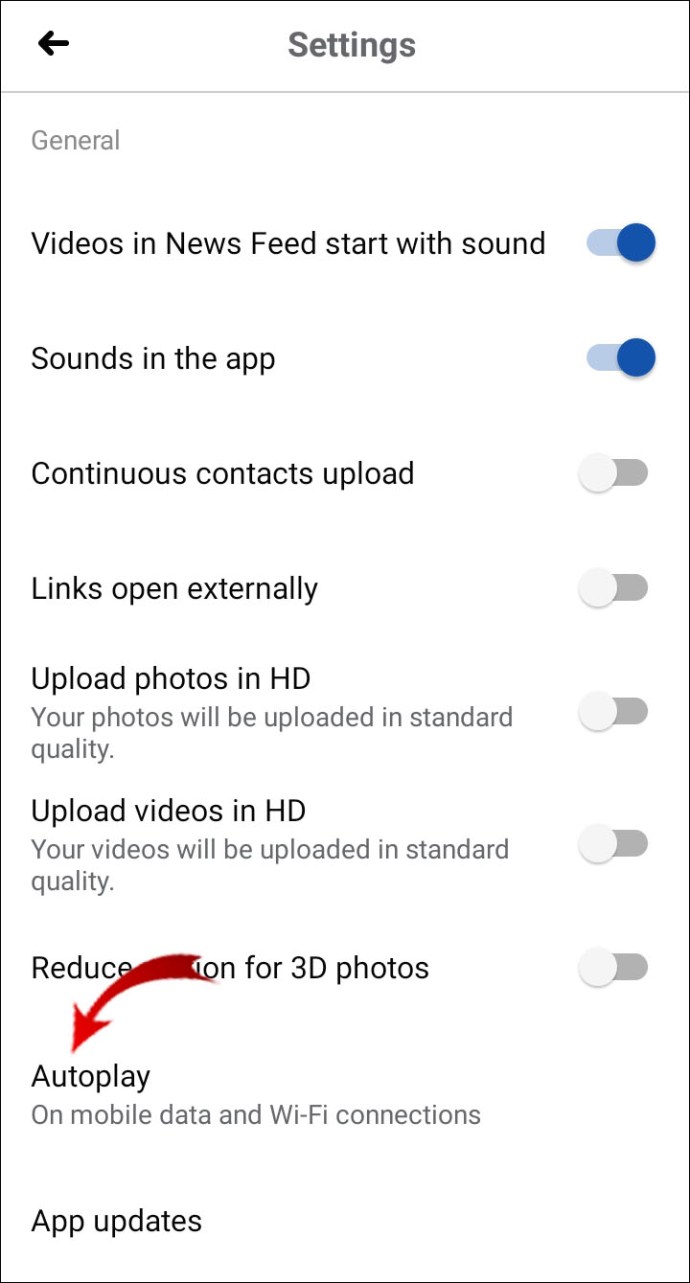
- הקש על "לעולם אל תפעיל סרטונים באופן אוטומטי".
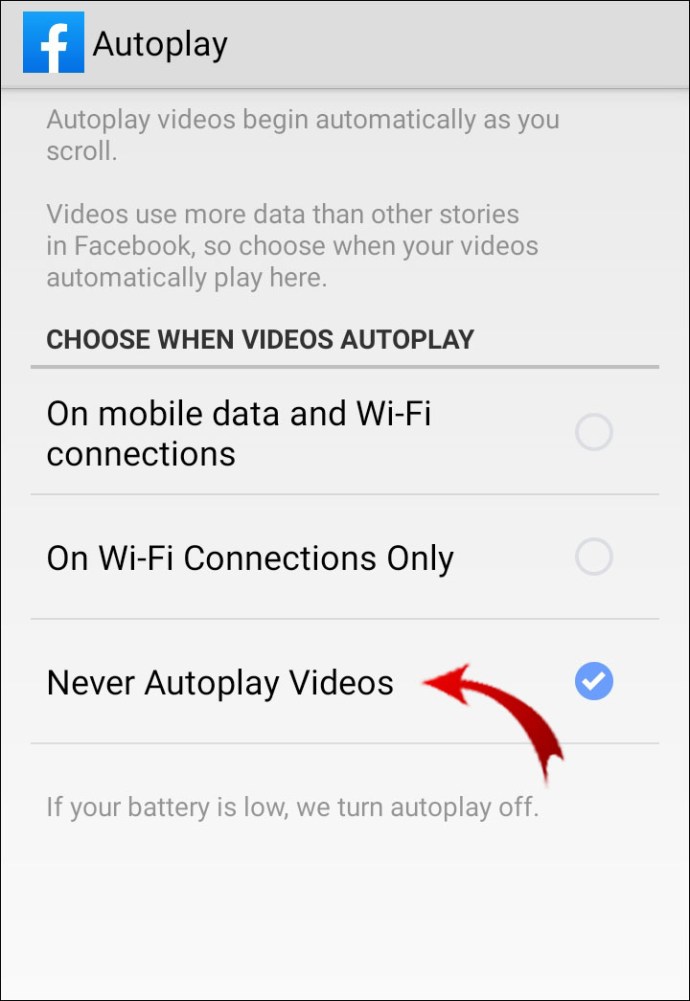
פייסבוק (iOS)
- הפעל את אפליקציית פייסבוק.
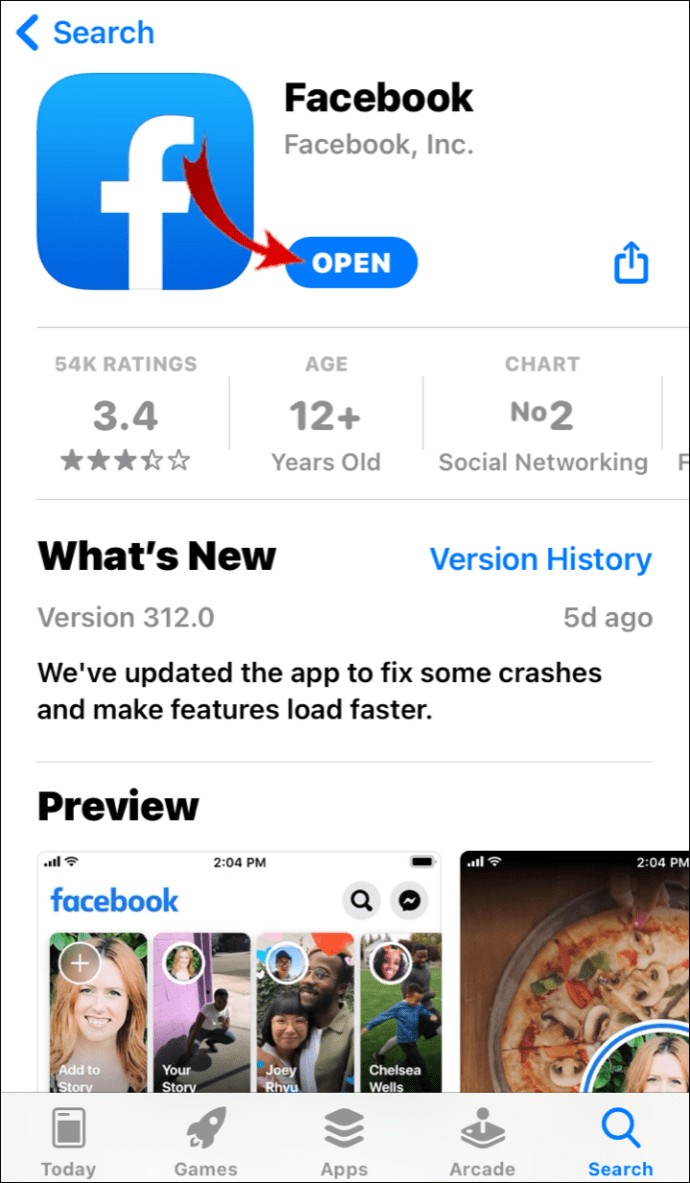
- בפינה השמאלית התחתונה של המסך, הקש על שלושת הקווים האופקיים.
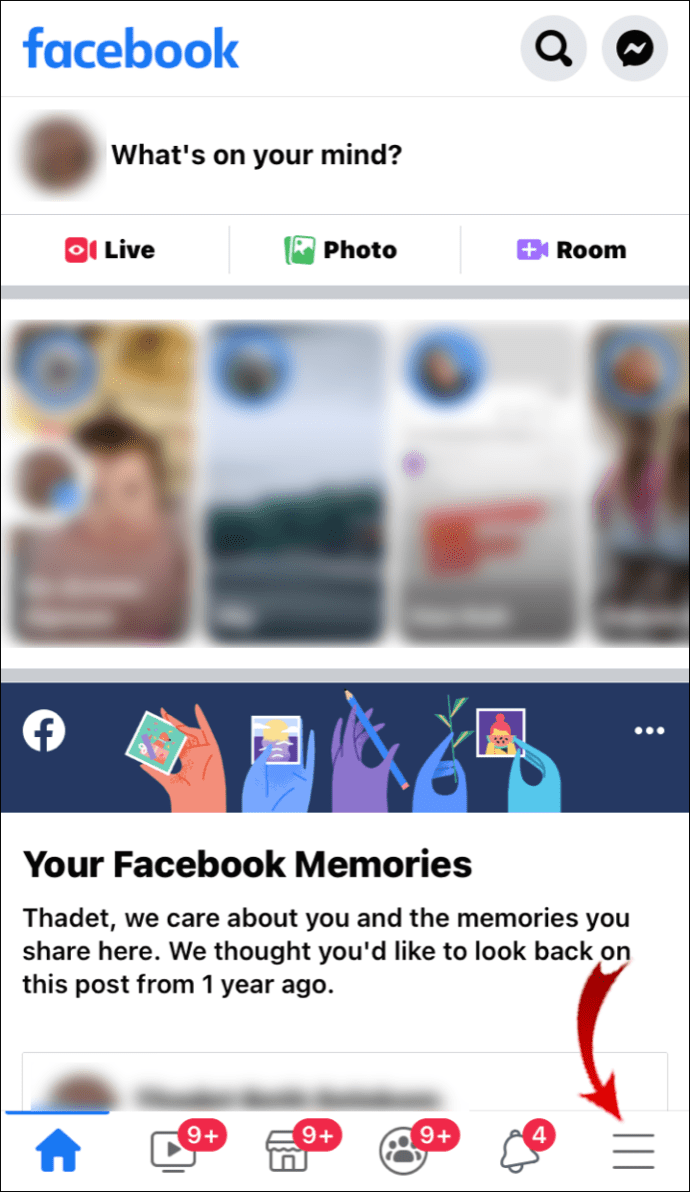
- גלול מטה והקש על "הגדרות ופרטיות".
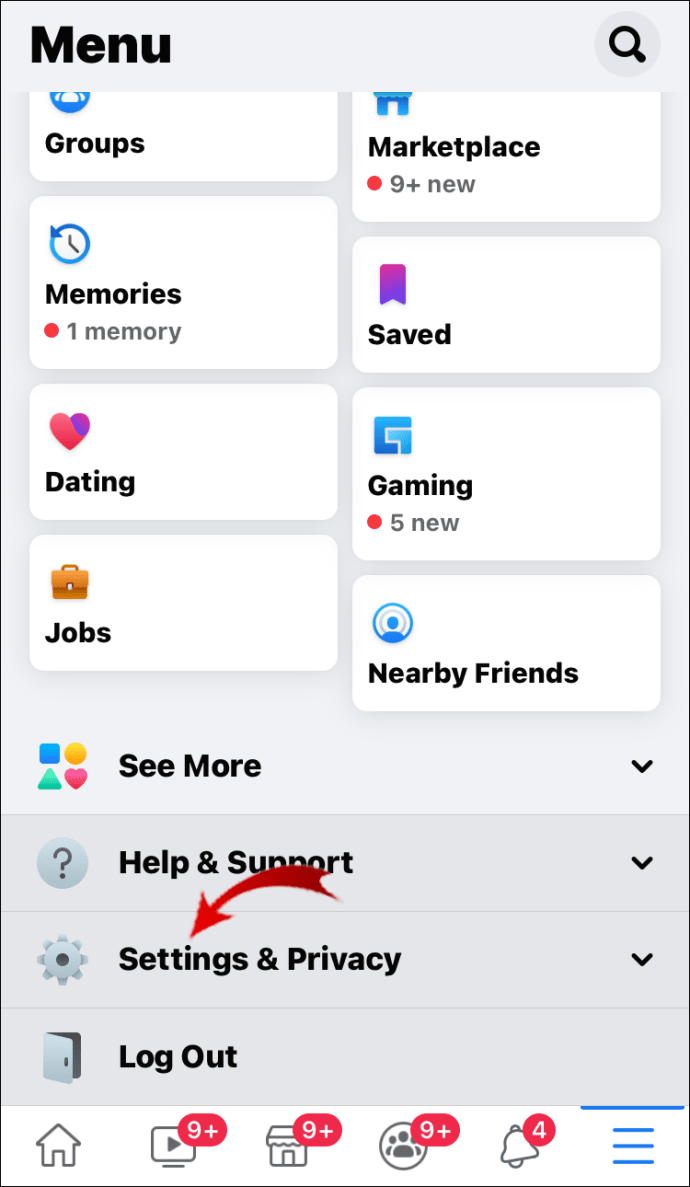
- הקש על "הגדרות".
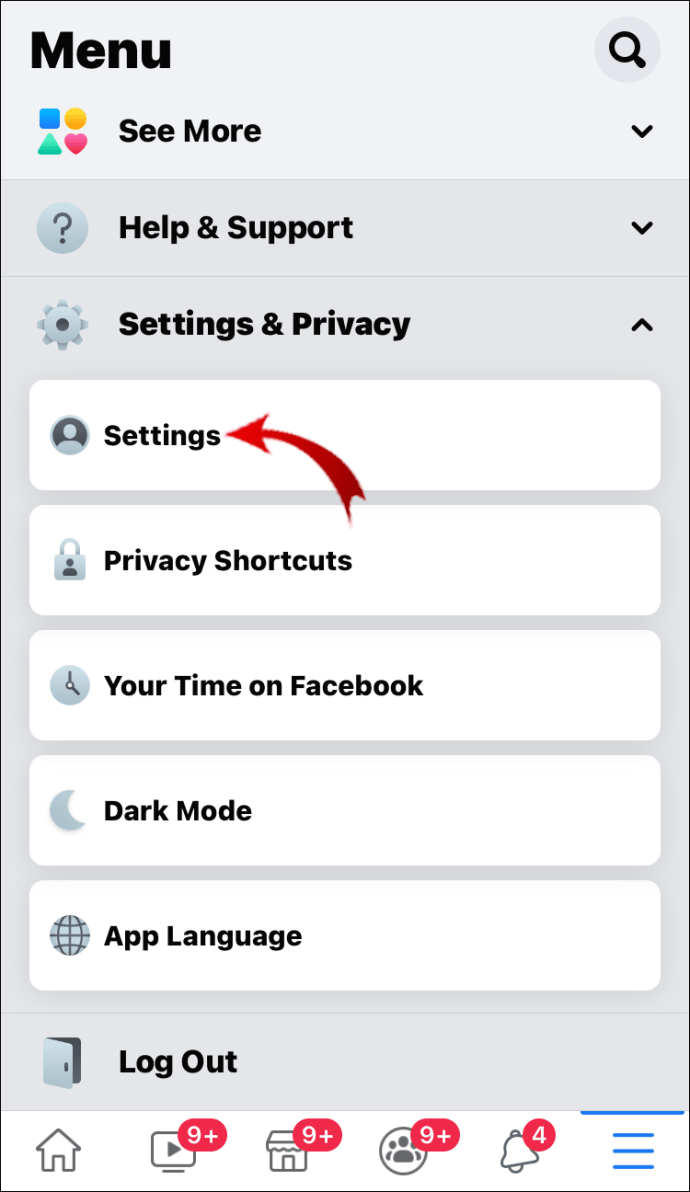
- גלול מטה לכרטיסייה "מדיה ואנשי קשר" והקש על "סרטונים ותמונות".
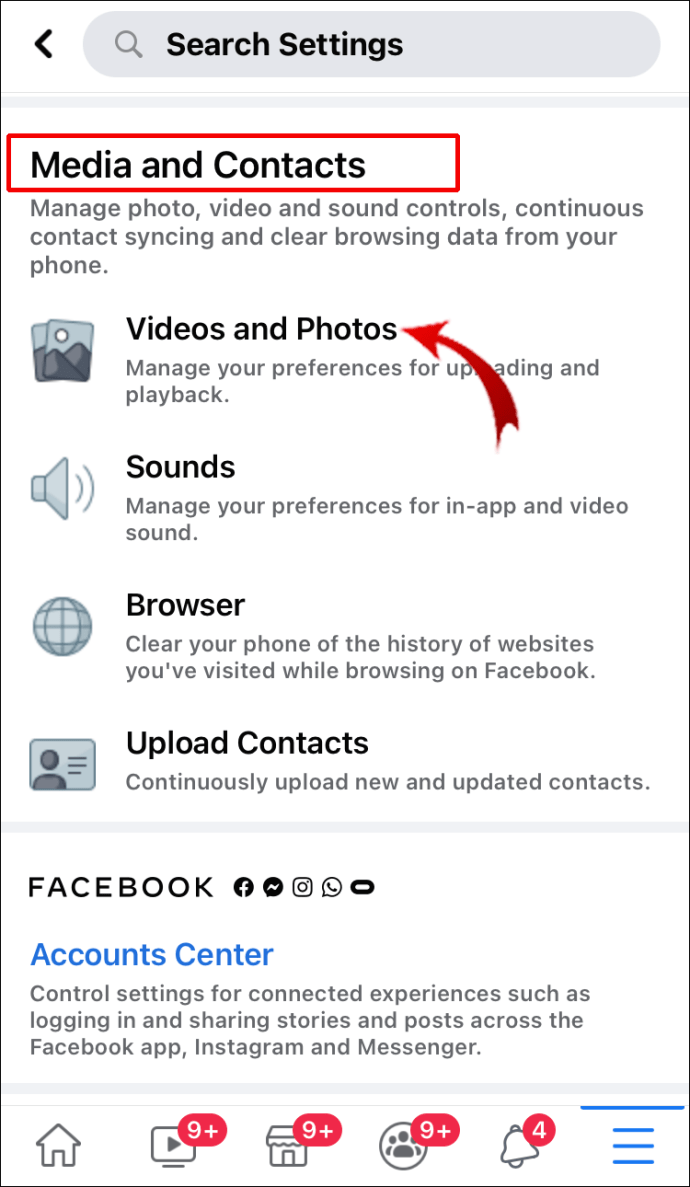
- הקש על "הפעלה אוטומטית".
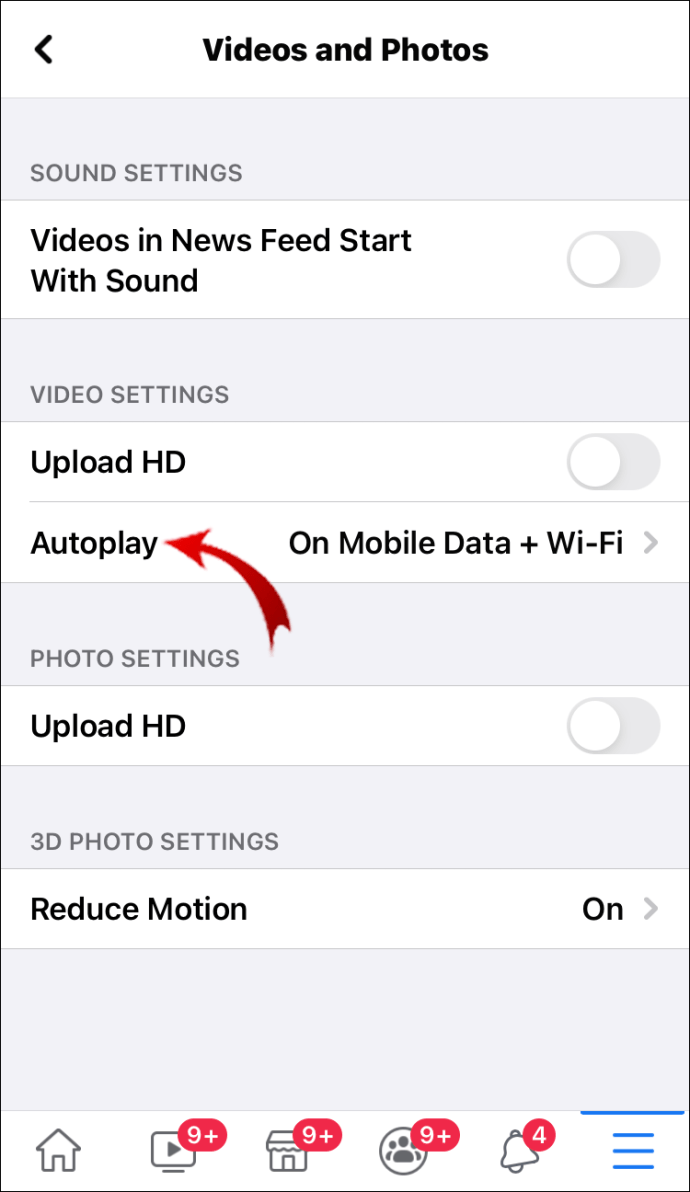
- הקש על "לעולם אל תפעיל סרטונים באופן אוטומטי".
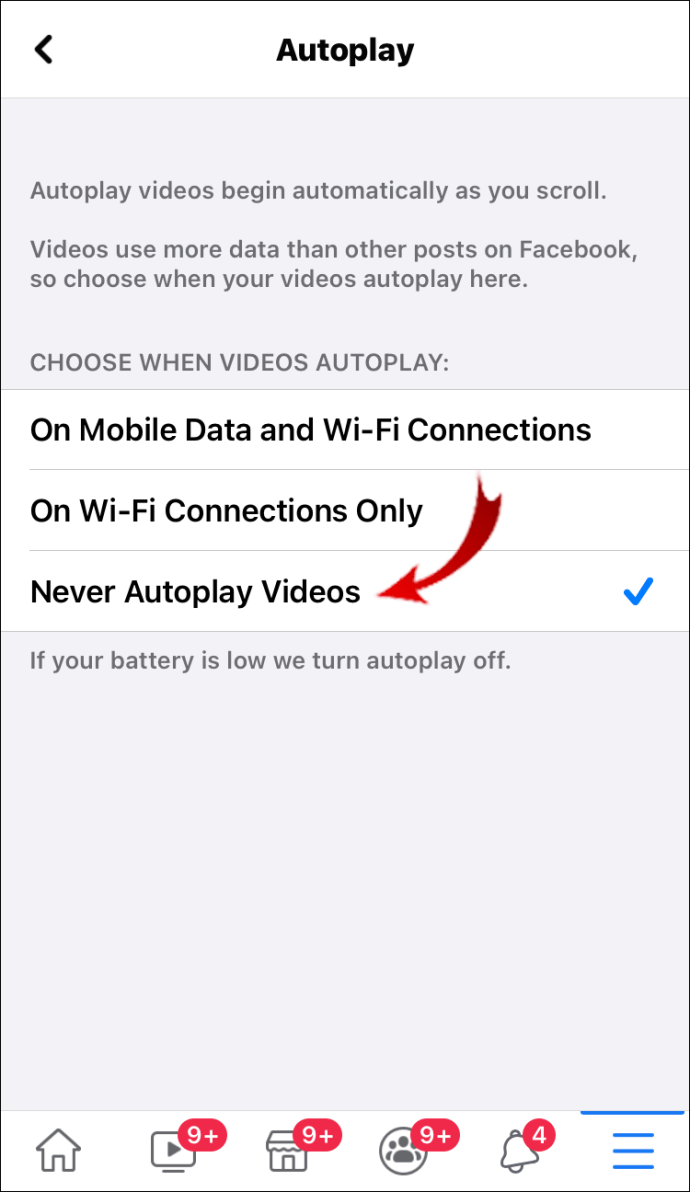
טוויטר (דפדפן)
- היכנס לחשבון הטוויטר שלך.
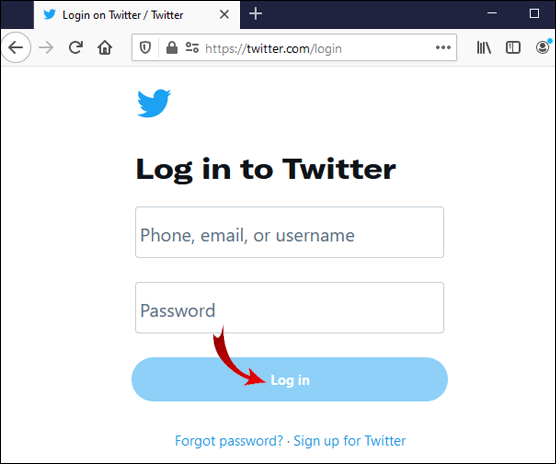
- בסרגל הצד השמאלי, לחץ על "עוד".
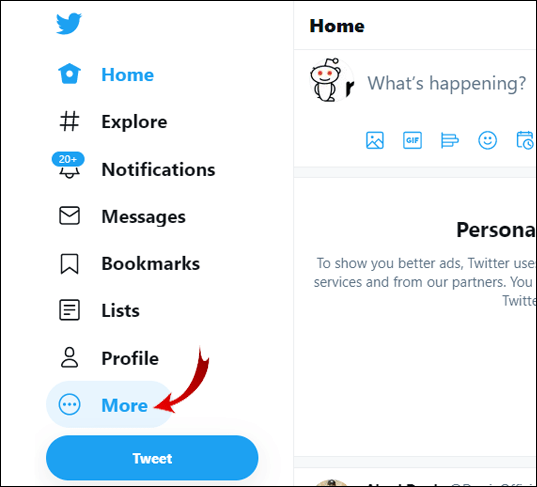
- לחץ על "הגדרות ופרטיות".
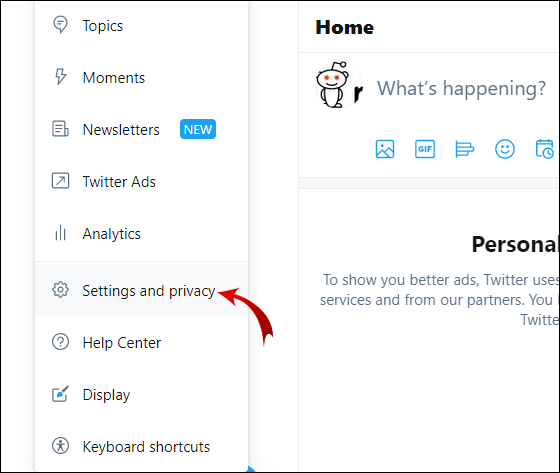
- עבור אל "נגישות, תצוגה ושפות".
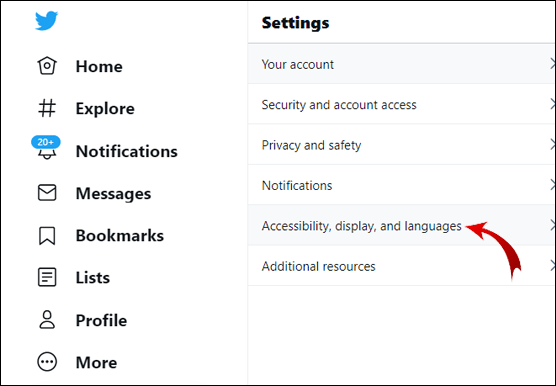
- בחר "שימוש בנתונים".
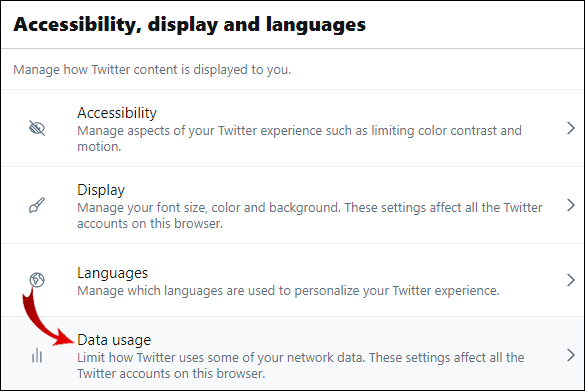
- לחץ על "הפעלה אוטומטית".
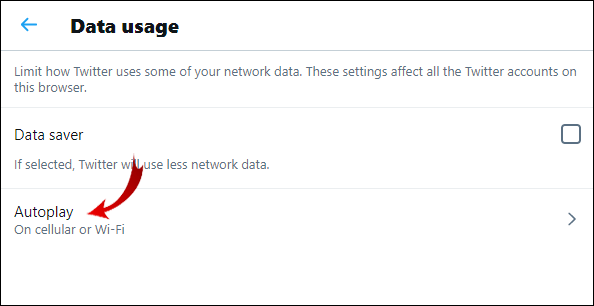
- בחר "אף פעם".
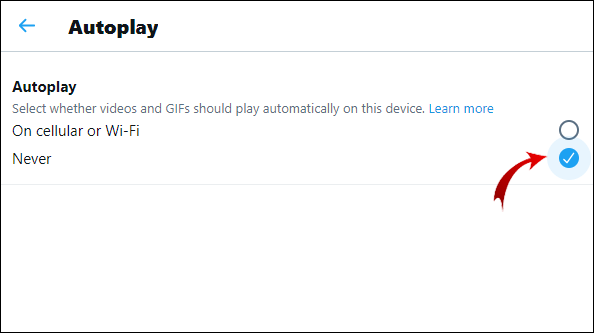
טוויטר (אנדרואיד/iOS)
- פתח את אפליקציית טוויטר.
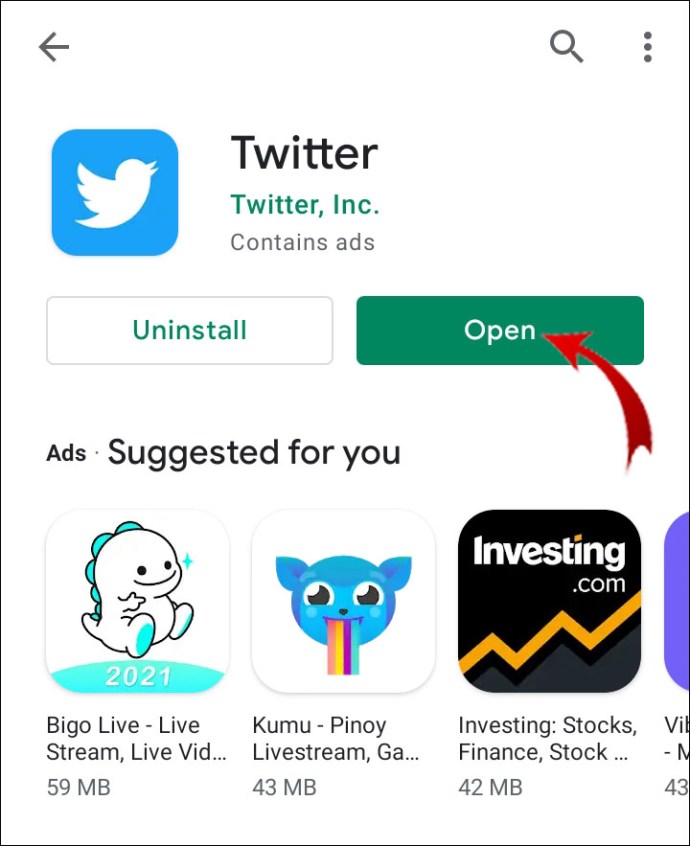
- הקש על תמונת הפרופיל שלך בפינה השמאלית העליונה של המסך.
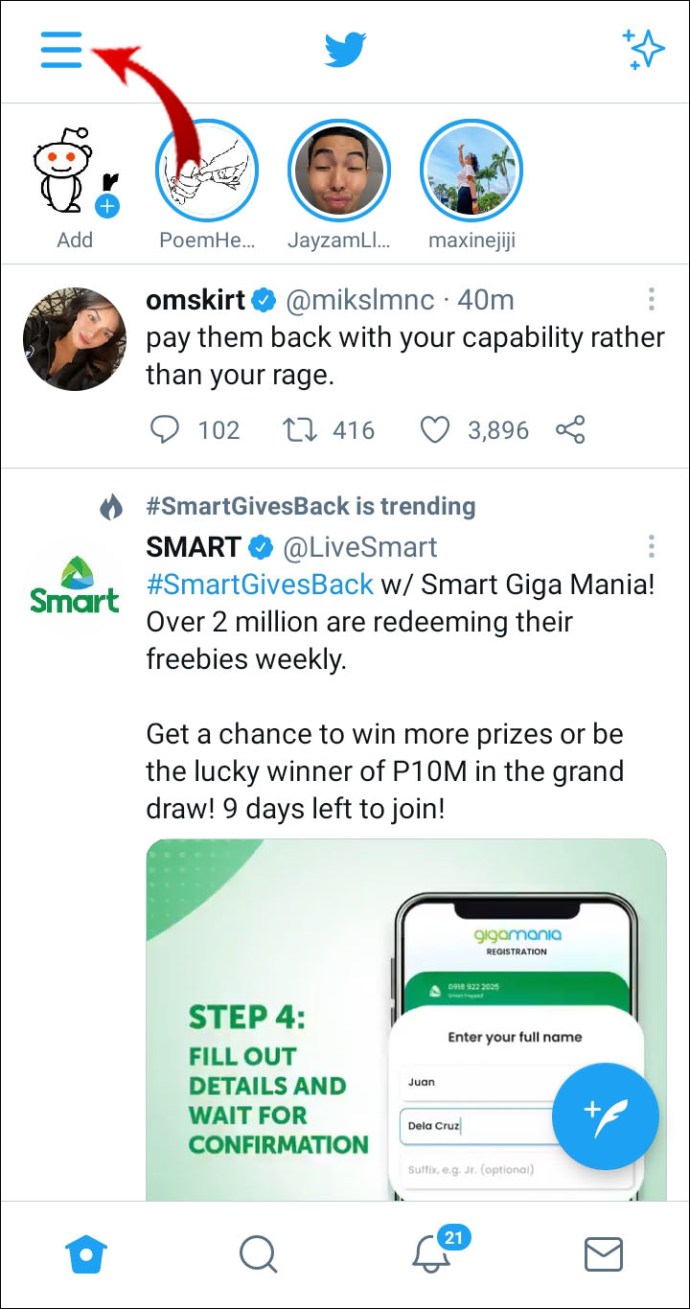
- עבור אל "הגדרות ופרטיות".
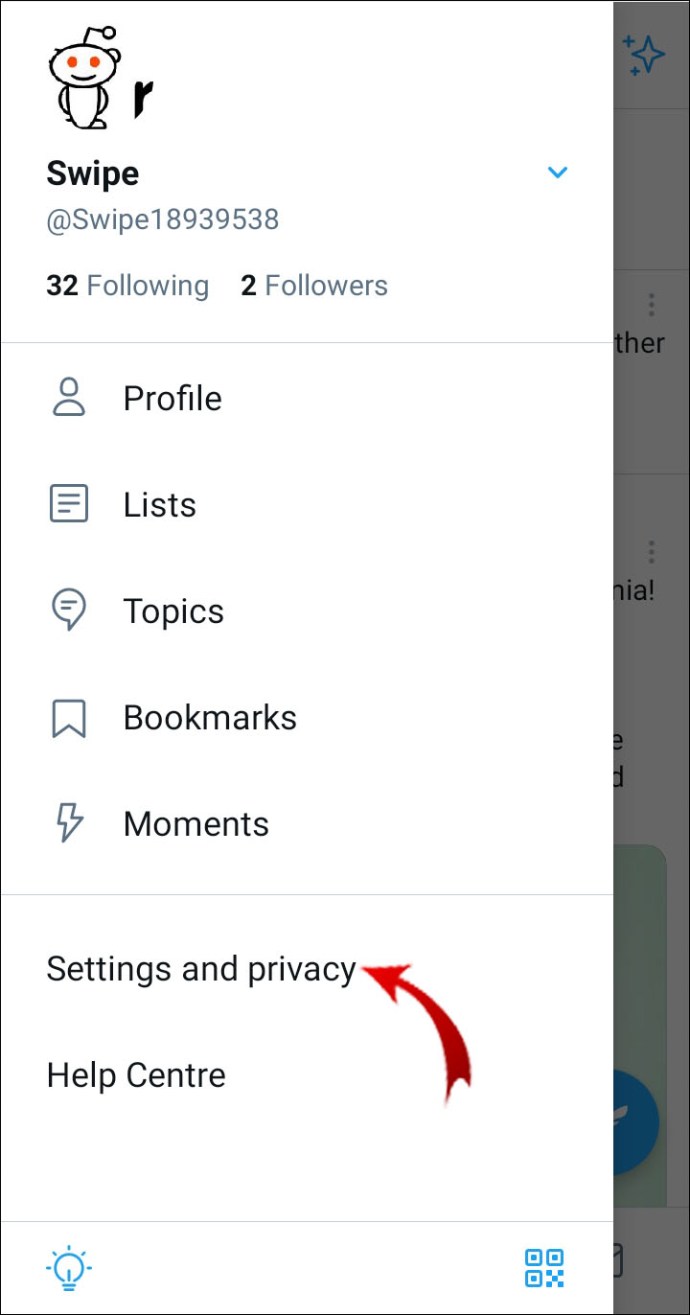
- נווט אל "שימוש בנתונים".
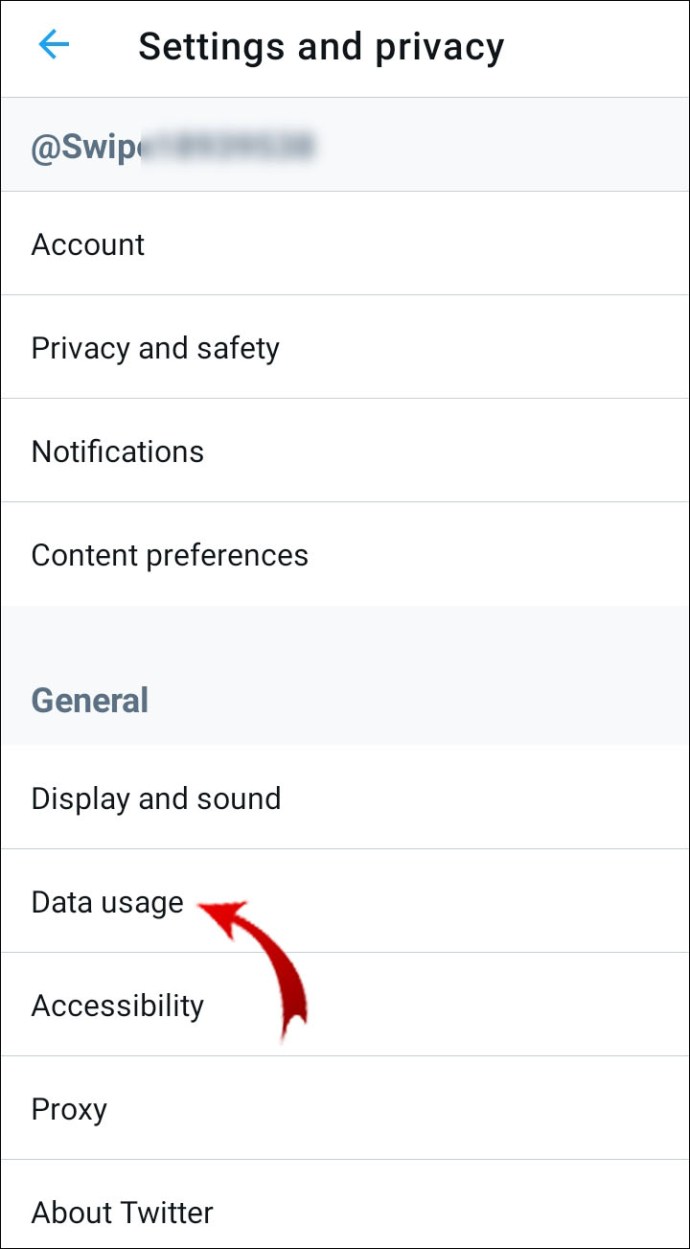
- הקש על "הפעלה אוטומטית של וידאו".
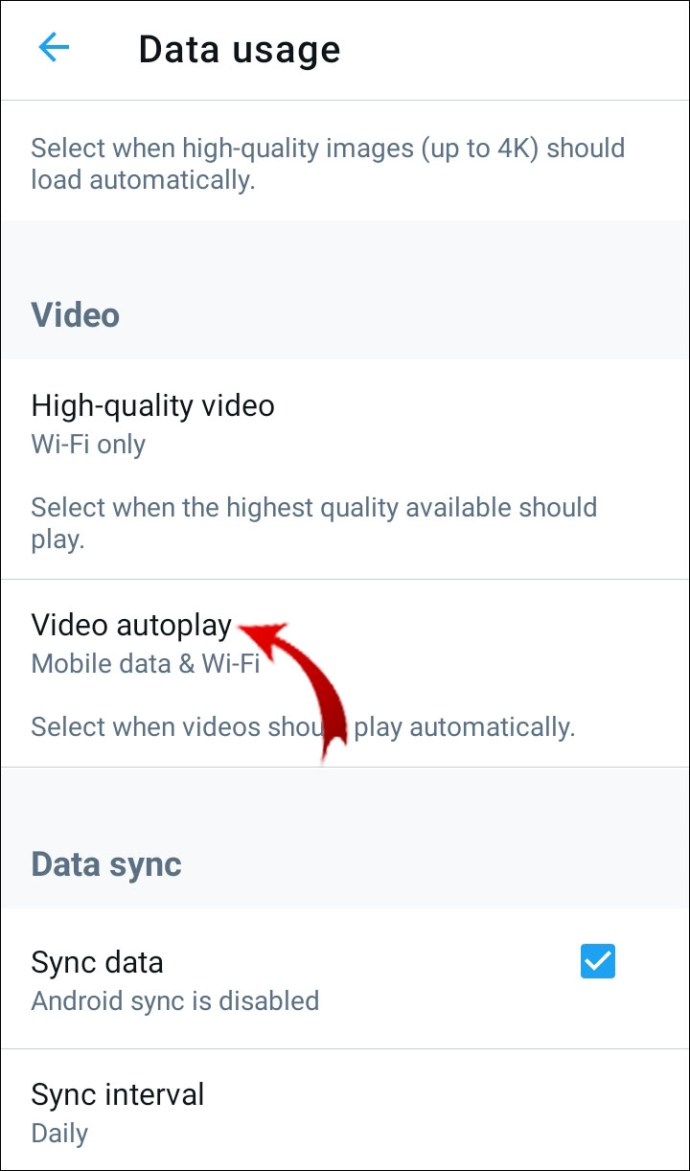
- בחר "אף פעם".
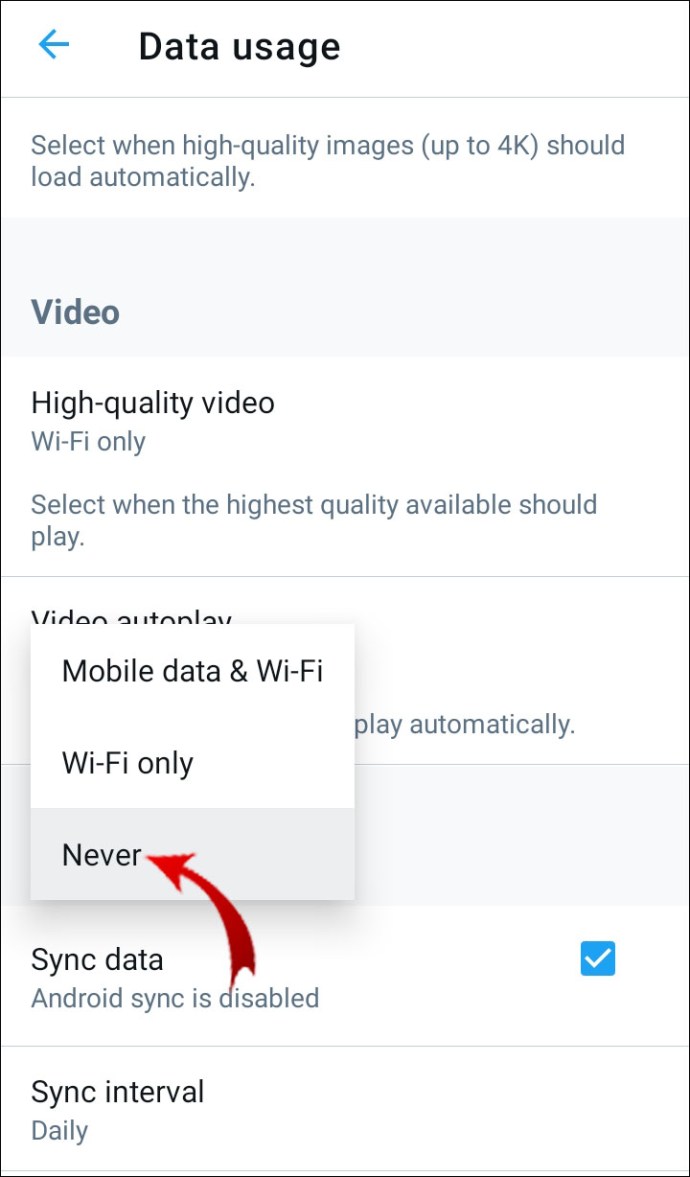
אינסטגרם
שלא כמו פייסבוק וטוויטר, לאינסטגרם אין את התכונה להשבית הפעלה אוטומטית של סרטונים. עם זאת, כאשר אתה משתמש באינסטגרם בדפדפן שולחן העבודה שלך, סרטונים לא יופעלו אוטומטית. היתרון היחיד בסרטוני פיד באפליקציה לנייד הוא שהם לא כוללים סאונד. כדי להפעיל סאונד, תצטרך להקיש על הסרטון.
שאלות נפוצות נוספות
כיצד אוכל להפעיל או לבטל הפעלה אוטומטית של וידאו בדפדפני ספארי?
Safari הוא דפדפן ברירת המחדל שלך ב-Mac, iPhone ו-iPad. כמו Firefox, הוא מאפשר לך להגדיר את העדפות ההפעלה האוטומטית שלך. אתה יכול להגדיר העדפות אלה עבור אתר אינטרנט בודד או עבור כולם.
מק
השבתת ההפעלה האוטומטית באתר בודד (למשל CNN) יכולה לפעמים להיות אפשרות טובה יותר אם אתה רק רוצה להפסיק את ההפעלה אוטומטית של סרטונים באתר ספציפי אחד.
1. פתח את אפליקציית Safari.
2. עבור אל האתר שבו ברצונך להשבית את ההפעלה האוטומטית.
3. לחץ על "Safari" ובחר "הגדרות לאתר זה".

4. בהגדרה "הפעלה אוטומטית", בחר "לעולם לא תפעל אוטומטית".

כעת חסמת אתר ספציפי מלהפעיל סרטונים באופן אוטומטי בספארי. כדי להחזיר את ההגדרה הזו, פשוט עבור לאותו אתר ועקוב אחר הנתיב "Safari"> "הגדרות לאתר זה" ובחר "אפשר את כל ההפעלה האוטומטית" בהגדרה "הפעלה אוטומטית".
אם ברצונך להשבית את כל האתרים מהפעלת סרטונים אוטומטית בספארי, בצע את הפעולות הבאות:
1. הפעל את Safari.
2. לחץ על "Safari" ובחר "העדפות".

3. עבור ללשונית "אתרים" ובחר בה.

4. בסרגל הצד השמאלי, לחץ על "הפעלה אוטומטית".

5. בפינה השמאלית התחתונה של תיבת הדו-שיח, בחר "לעולם אל תפעל אוטומטית" בהגדרה "בעת ביקור באתרים אחרים".

הערה: כדי לאפשר לכל אתרי האינטרנט להפעיל אוטומטית סרטונים, חזור לשלב 6 ובחר "אפשר את כל ההפעלה האוטומטית".
אייפון/אייפד
יש הגדרה המאפשרת לך לעצור סרטונים מהפעלה אוטומטית בכל האפליקציות במכשיר שלך. למרבה הצער, זו הדרך היחידה להשבית את ההפעלה האוטומטית של וידאו בספארי.
1. עבור אל הגדרות.

2. גלול מטה והקש על "נגישות".

3. עבור אל "תנועה" או "תנועות".

4. כבה את האפשרות "הפעלה אוטומטית של תצוגה מקדימה של וידאו".

הערה: אם ברצונך להחזיר את הגדרת ההפעלה האוטומטית, חזור לשלב 4. והפעל את האפשרות "הפעלה אוטומטית של תצוגה מקדימה של וידאו".
הגדרה זו חלה רק על אפליקציות מקוריות לאייפון שלך, כמו ספארי ומצלמה. אם אתה משתמש בדפדפן של צד שלישי (למשל Chrome), הסרטונים יופעלו אוטומטית. אז תצטרך להגדיר העדפות הפעלה אוטומטית בדפדפן זה.
כיצד להפסיק את ההפעלה האוטומטית של סרטונים בדפדפנים למחשבים אישיים?
מכיוון שכבר הסברנו כיצד להשבית את תכונת ההפעלה האוטומטית ב-Firefox וב-Safari, נראה לך כיצד להשבית הפעלה אוטומטית של סרטונים בדפדפנים של Microsoft Edge ו-Google Chrome.
מיקרוסופט אדג
1. הפעל את Microsoft Edge.

2. העתק את "edge://flags/" והדבק אותו בשורת החיפוש בחלק העליון של המסך.

3. הקלד "הפעלה אוטומטית" בשורת החיפוש.

4. תראה את "הצג את אפשרות החסימה בהגדרות ההפעלה האוטומטית". לחץ על לחצן החץ הקטן ובחר "מופעל".

5. בפינה השמאלית התחתונה של המסך, לחץ על "הפעל מחדש".

6. בפינה השמאלית העליונה של המסך, לחץ על שלוש הנקודות האופקיות.

7. לחץ על "הגדרות" בתפריט המורחב.

8. בסרגל הצד השמאלי, עבור אל "קובצי Cookie והרשאות אתר" או "הרשאות אתר".

9. גלול מטה ולחץ על "הפעלה אוטומטית של מדיה".

10. בלשונית "בקר אם אודיו ווידאו מתנגנים אוטומטית באתרים", לחץ על לחצן החץ הקטן ובחר "חסום".

הערה: בשלבים 2 ו-3, אל תקליד את המרכאות.
גוגל כרום
למרבה הצער, Google Chrome לא מאפשר לך לחסום סרטונים מהפעלה אוטומטית. כל מה שאתה יכול לעשות הוא להשתיק אותם.
1. פתח את Google Chrome.
2. לחץ על שלוש הנקודות האנכיות בפינה השמאלית העליונה של המסך.
3. בתפריט המורחב, לחץ על "הגדרות".

4. עבור אל "פרטיות ואבטחה".

5. בכרטיסייה "פרטיות ואבטחה", לחץ על "הגדרות אתר".

6. גלול מטה ולחץ על "הגדרות תוכן נוספות".

7. בחר "צלילים".

8. כבה את האפשרות "השתק אתרים שמשמיעים קול".
הערה: אם אתה רוצה לשמוע צליל באתר, לחץ לחיצה ימנית על הכרטיסייה של אותו אתר ולחץ על "בטל השתקת אתר".
האם יש הגדרה לכיבוי אוטומטי של סרטונים?
כיסינו את ההגדרות לביטול הפעלה אוטומטית של סרטונים ברוב הדפדפנים. אם אתה רוצה למנוע הפעלה אוטומטית של סרטונים בפלטפורמת וידאו כמו YouTube, יש הגדרה שמאפשרת לך לעשות זאת.
1. עבור ליוטיוב.
2. לחץ על כל סרטון.
3. במסך הווידאו, יש כפתור הפעלה אוטומטית קטן. כבה את זה.
הערה: העיקרון זהה באפליקציית YouTube לנייד.
השבתת הפעלה אוטומטית של סרטונים בפיירפוקס
אף אחד לא אוהב סרטונים קופצים. הם מעצבנים ולעיתים מסיחים את הדעת. עכשיו אתה יודע איך להשבית אותם בדפדפן Firefox שלך. Microsoft Edge ו-Safari מציעות את אותה אפשרות, אם כי משתמשי אייפון ואייפד לא יוכלו להשתמש בחלק מהתכונות באפליקציות מקוריות אחרות במכשיר שלהם. Google Chrome מעדיף את האפשרות הזו הכי פחות, מכיוון שאתה יכול להשתיק את הצליל רק באתרים.
מלבד זאת, למדת כיצד להשבית הפעלה אוטומטית של סרטונים בפייסבוק ובטוויטר. אמנם אינסטגרם אינה מציעה תכונה זו, אך הסרטונים מושתקים באופן אוטומטי עד שתקיש עליהם.
איך הפסקת את ההפעלה האוטומטית של סרטונים בפיירפוקס? האם השתמשת בפתרון אחר? ספר לנו בקטע ההערות למטה.